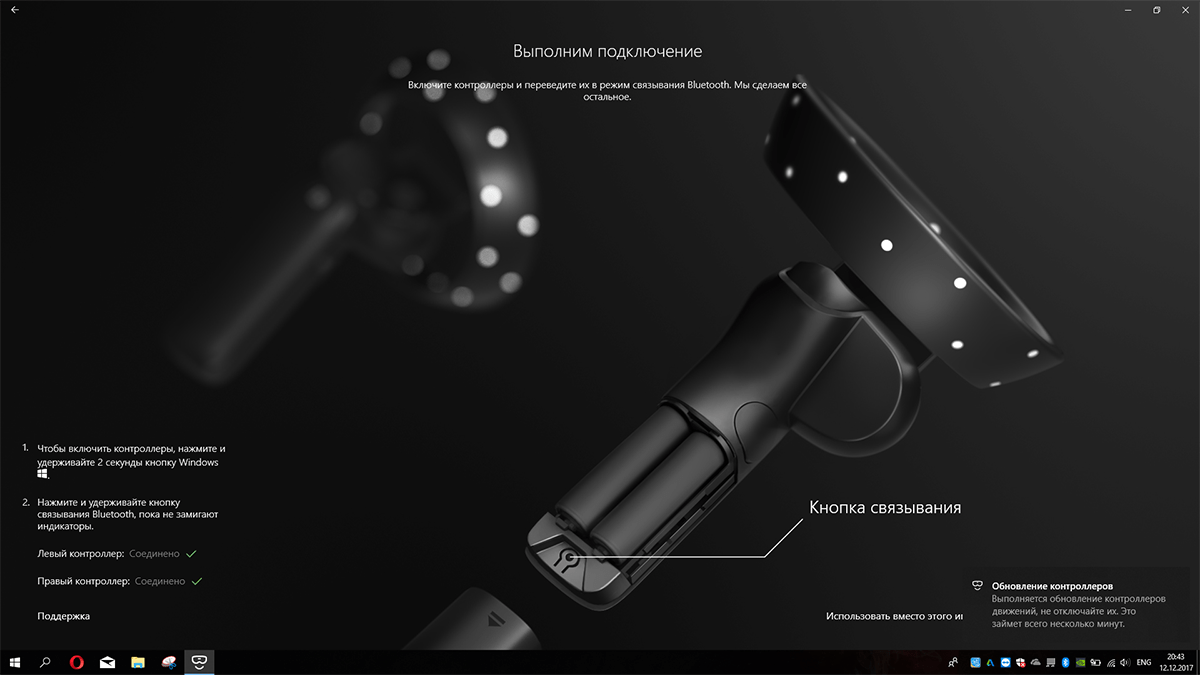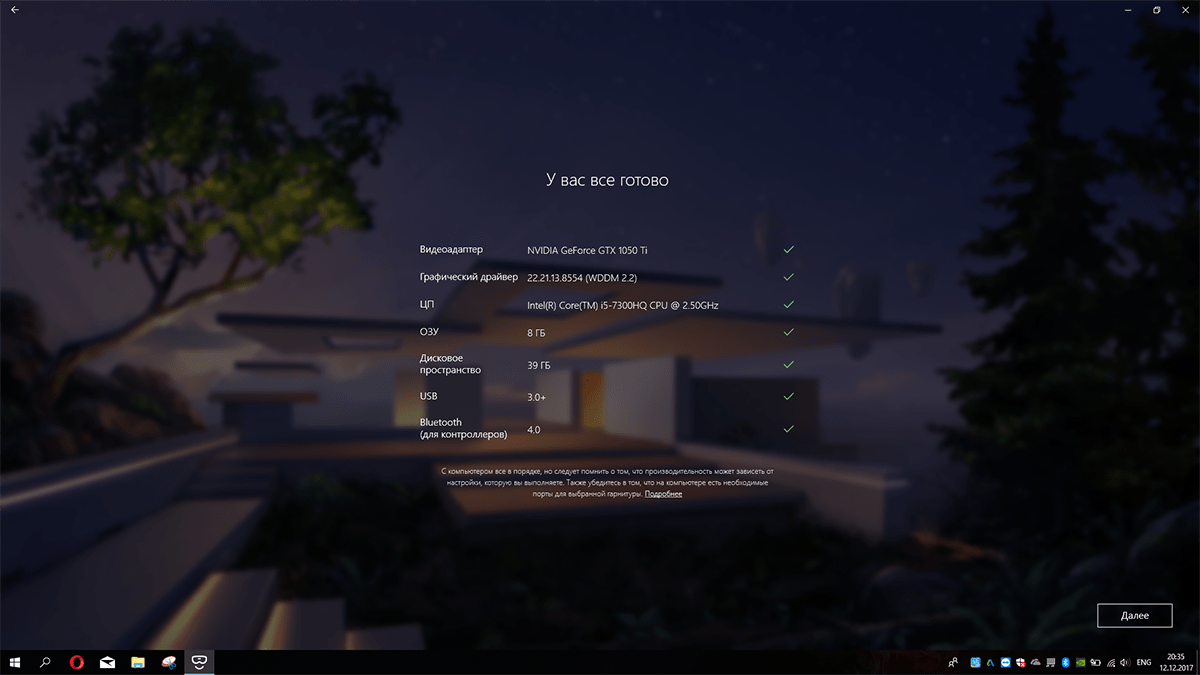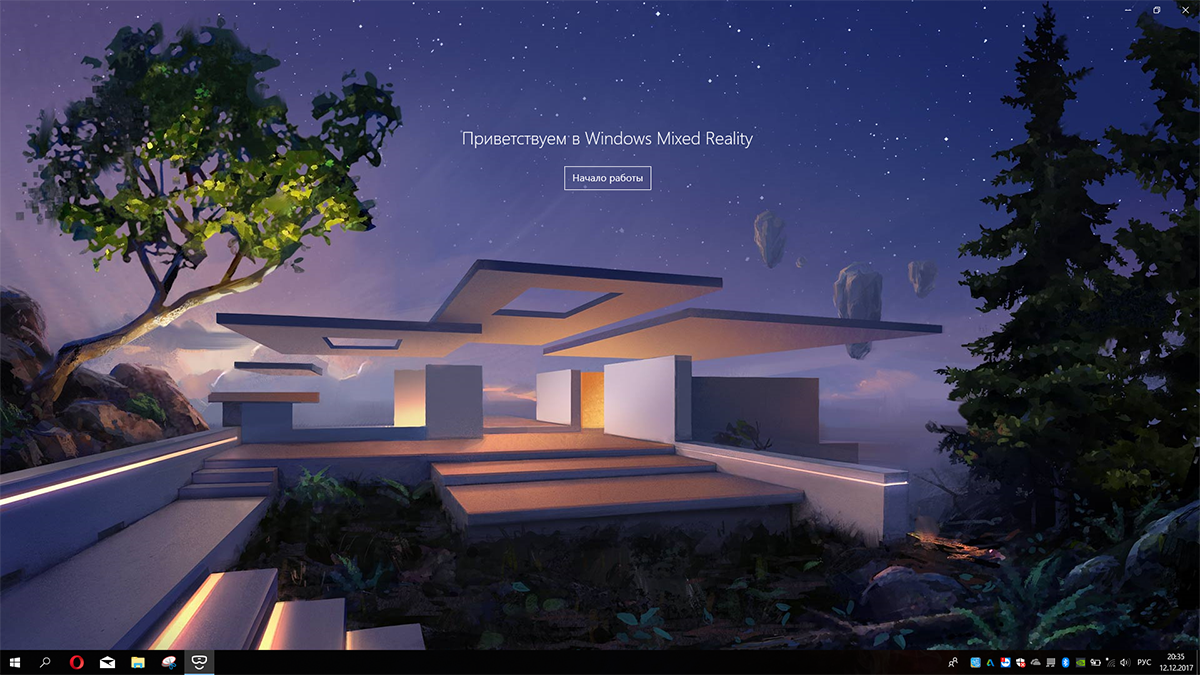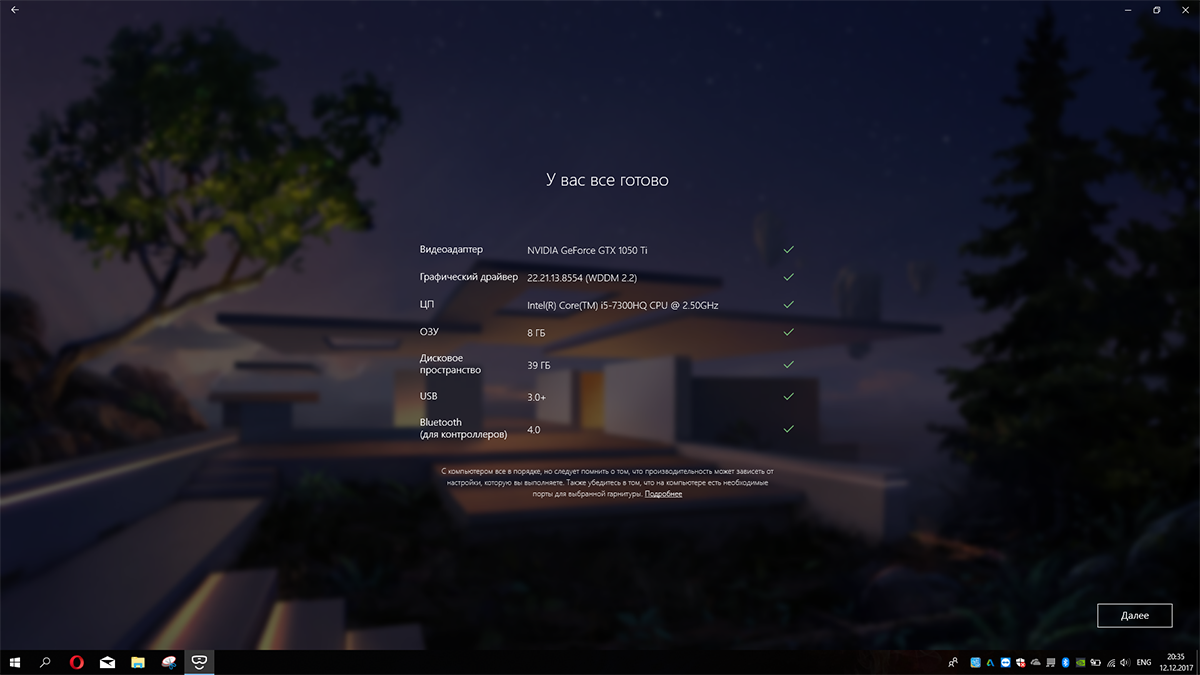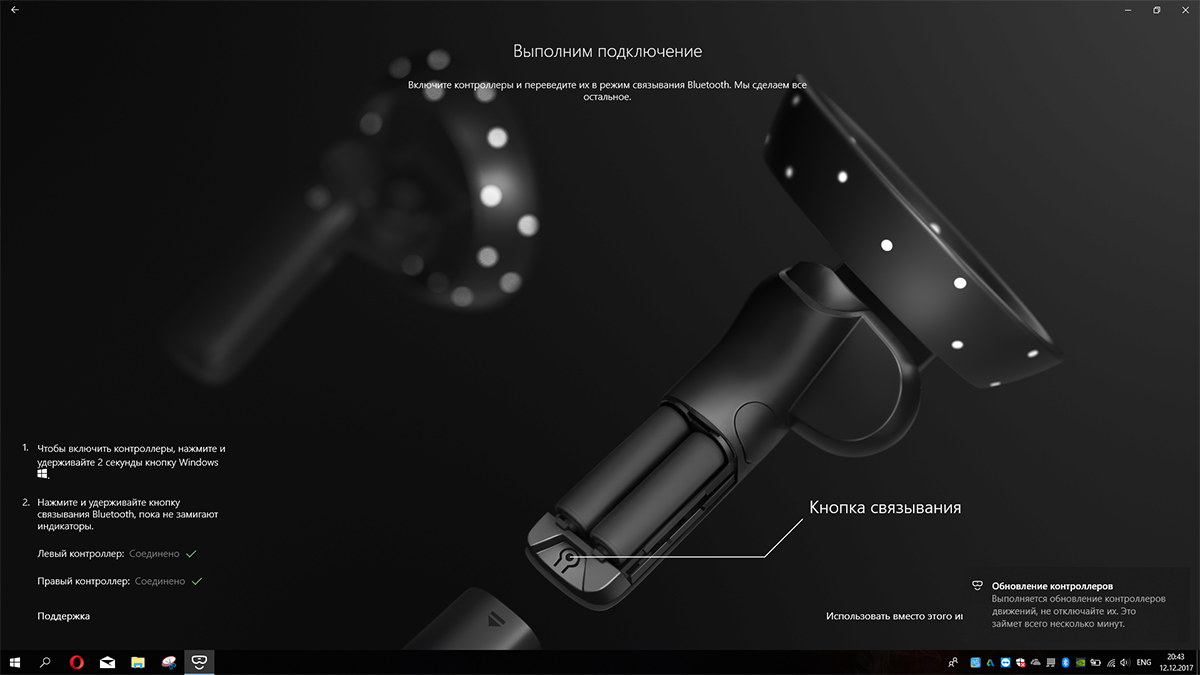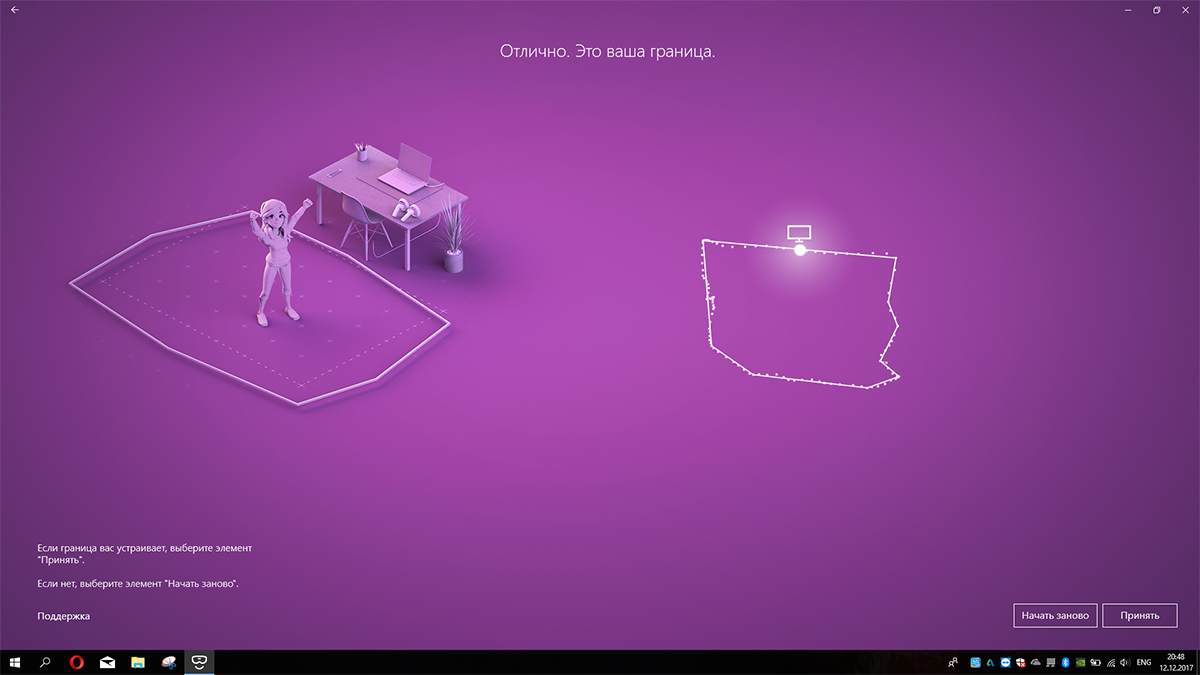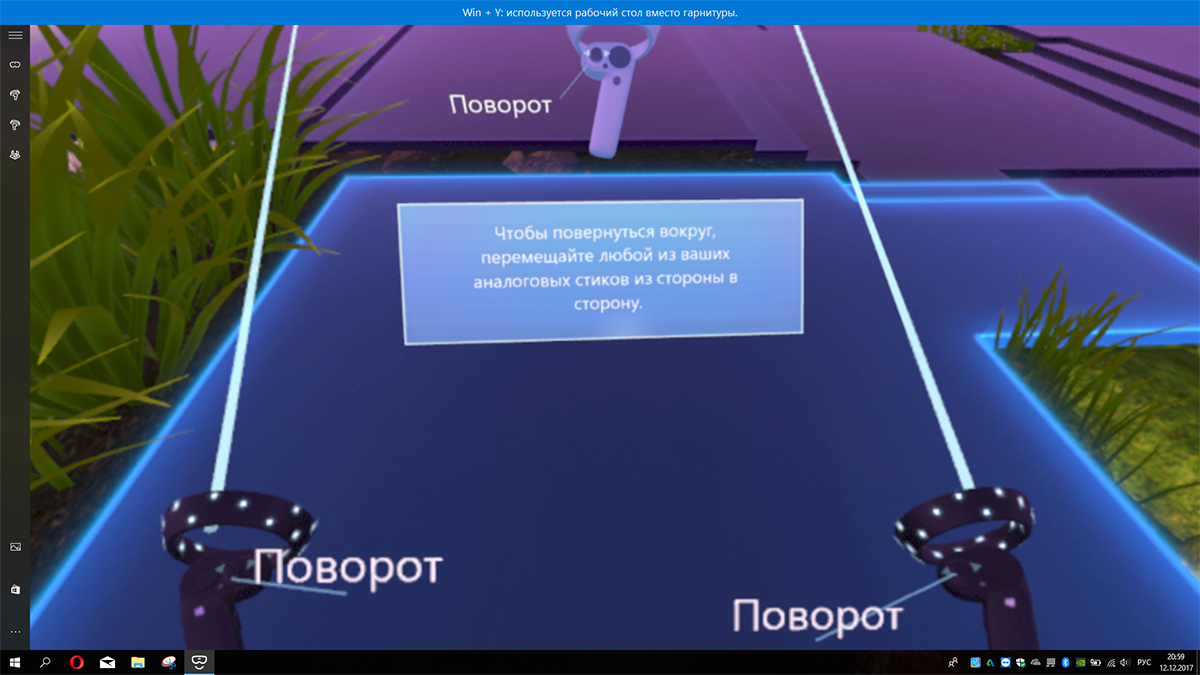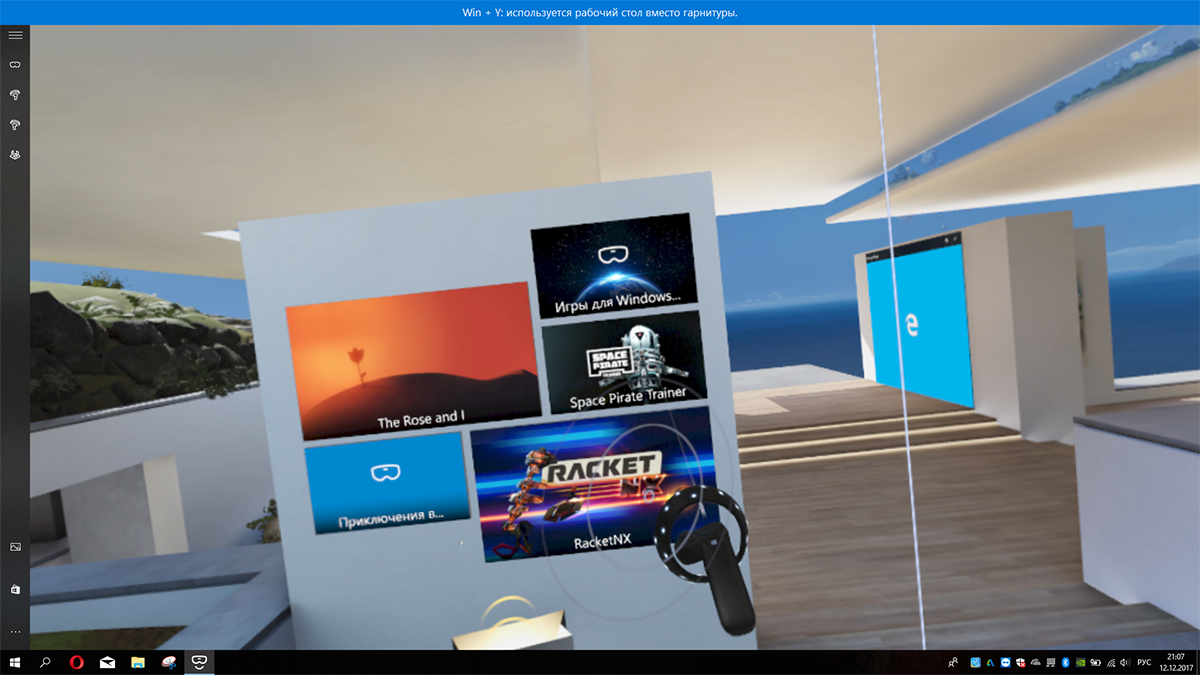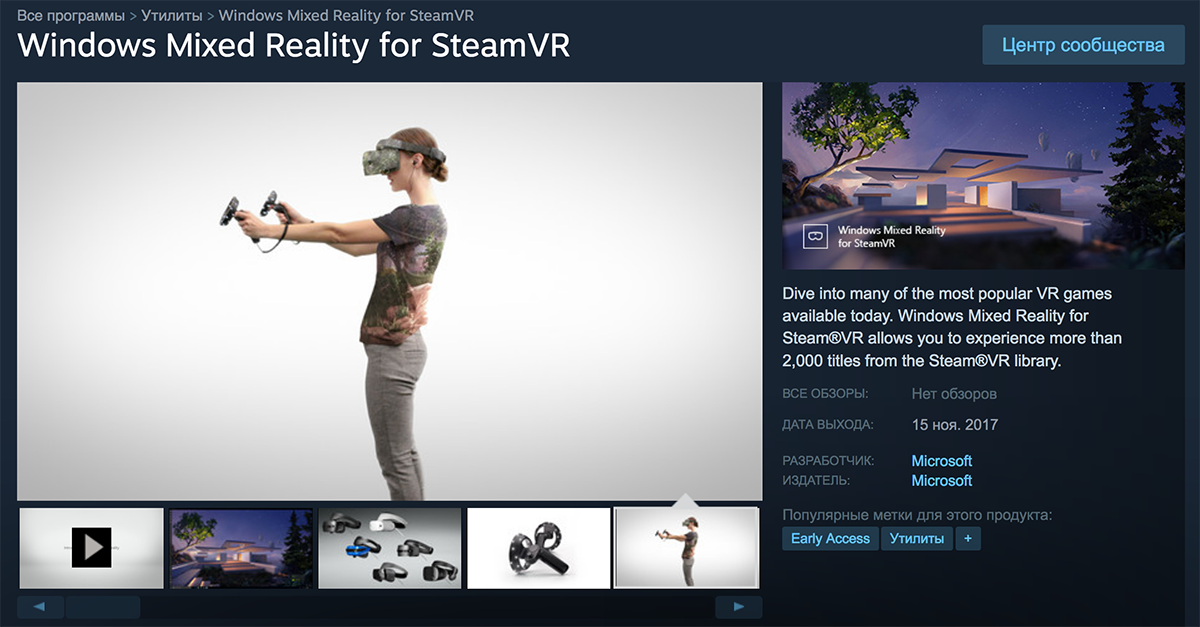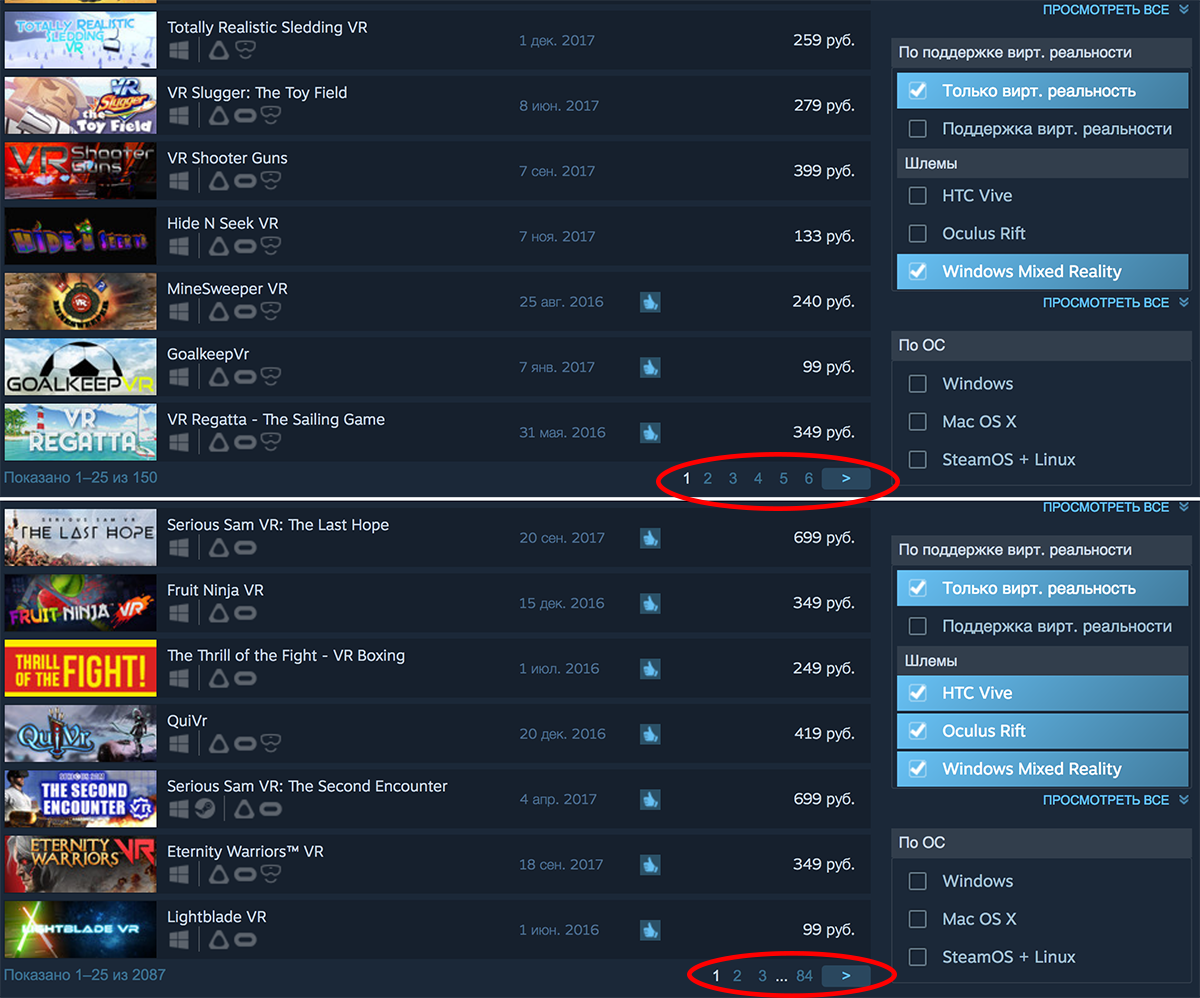Привет, друзья! Мы уже публиковали на Geektimes небольшое превью нашего VR-шлема Lenovo Explorer. Но тогда это было лишь беглое знакомство с устройством, а теперь мы хотим поделиться подробными впечатлениями от длительного опыта использования гаджета. И на примере этого обзора показать, что наконец-то прошел длинный период, когда все говорили о том, что VR, мол, штука интересная, но пока покупать шлемы рано. Вот именно сейчас уже пора!
Почему пора? Потому что платформа Windows Mixed Reality с поддержкой Steam VR и VR-гарнитуры для нее, в числе которых Lenovo Explorer, – это такой комплексный проходной билет в мир виртуальной реальности для массовых пользователей. То есть для всех, кто ищет новых ощущений и впечатлений, но заморачиваться с настройкой и поиском специфической техники не готов.
И это нормально: время нынче – штука абсолютно бесценная. C Lenovo Explorer все проще простого: идем в магазин, покупаем шлем, подключаем к компьютеру, настраиваем за 5 минут по предельно простой и понятной инструкции прямо внутри Windows… а дальше остается только подвозить свежие игры и программы из магазинов приложений. Но обо всем по порядку.
Внешний вид и удобство
Lenovo Explorer – шлем очень продуманный. Прежде всего, мы постарались максимально снизить вес, и в итоге получилось одно из наиболее легких решений в своем классе: устройство весит 380 граммов.
Затем добавили толстые мягкие подкладки для лба и затылка и удобное затяжное крепление, с помощью которого гаджет можно прочно и ровно зафиксировать на голове.
Физическая подготовка у всех, конечно, разная, но пока очень мало кто жаловался на то, что после длительных (от получаса и дольше) игровых марафонов с Explorer на голове, у них устала шея.
Если вдруг от виртуальной реальности нужно отвлечься, то снимать Lenovo Explorer не требуется. Для быстрого возвращения в настоящий мир можно просто одним движением поднять основную часть шлема вверх как забрало. Удобно, если необходимо что-то изменить в настройках системы, запустить другую игру или если в комнату кто-то пришел, чтобы с вами поговорить.
Следующий пункт для кого-то может показаться спорным, но нам и многим пользователям, отзывы которых мы слышали, он кажется логичным. Речь идет об отказе от встроенных наушников. Это облегчает гаджет и дает возможность тем, у кого есть свои собственные хорошие наушники использовать именно их. А многим они и вовсе не нужны – достаточно колонок в комнате.
Для подключения наушников предусмотрен аудиоразъем на коротком проводе (для подвижности) на правой стороне Explorer.
Идем дальше. У пользователей с дальнозоркостью и близорукостью с ношением VR-шлемов часто возникают большие проблемы. Контактные линзы носят далеко не все, точно так же как и далеко не все шлемы можно надеть поверх очков. Lenovo Explorer среди тех немногочисленных VR-устройств, которые без проблем совмещаются с очками. Главное – на всякий случай следить за тем, чтобы линзы очков и шлема не терлись друг об друга.
Теперь пара слов о подключении к компьютеру. Для этого нужно лишь только разъема: HDMI и USB. Если десктопа у вас нет, и вы пользуетесь игровым ноутбуком, то это однозначно хорошая новость. К слову, именно так мы шлем и тестировали – в связке с Lenovo Legion Y520 с процессором Intel Core i5-7300HQ и графикой GTX 1050 Ti. Длина шнура – 4 метра. Для использования внутри обычной российской квартиры – в самый раз, даже с некоторым запасом.
И, наконец, контроллеры. Во-первых, они включены в комплект поставки по умолчанию. Во-вторых, с их активацией все тоже предельно просто – шлем находит их и определяет позиционирование в пространстве автоматически, но об этом чуть позже. А пока про элементы управления, которых здесь шесть. Четыре основных: курок, стик и по кнопке для среднего и большого пальцев. В последнюю еще и сенсорная панель встроена. Плюс два дополнительных: кнопка включения с логотипом Windows и маленькая клавиша вызова меню.
Для работы каждого из контроллеров требуется по две AA-батарейки. Времени на привыкание практически не требуется. Уже через пять минут после того, как вы впервые возьмете контроллеры в руки, вы освоите все нюансы работы с ними досконально. Опять же, проверено на очень многих «испытуемых».
Принцип работы шлема
Для работы Lenovo Explorer не нужны хитрые датчики и какая-то особая калибровка. С позиционированием в пространстве шлем замечательно разбирается «сам» практически без помощи пользователя. Лишь в самый первый раз нужно потратить секунд 30-40 на его простенькую калибровку – очертить примерные границы комнаты, в которой вы планируете его использовать.
Отвечает за это позиционирование набор интегрированных датчиков и две камеры. Они же следят и за движениями контроллеров: как раз для этого в каждый из них встроено по 18 ярких диодов. Но если контроллеры вдруг из зоны видимости пропадут, то не беда – в них тоже есть свои собственные датчики. Во время динамичных игр переключения между способом трекинга джойстиков не замечаешь вообще – все работает точно и плавно.
Подробно о процессе настройки
Одно из главных преимуществ Lenovo Explorer – абсолютно элементарный процесс настройки. Можно было бы сказать, что с этим справится даже бабушка, но только в том случае, если она знает, как обновлять Windows 10. Так что, пожалуй, ограничимся кем-нибудь вроде школьника младших классов. Собственно, как раз с обновления операционной системы и начнем.
Прежде всего, нужно проапгрейдиться до версии Fall Creators Update и загрузить все необходимое, что захочет скачать утилита автообновления. Когда процесс закончится, то в числе этого необходимого будет штука под названием «Портал смешанной реальности». Заходим в него и начинаем следовать простейшим инструкциям, которые сопровождаются понятными подсказками в виде картинок с подписями.
Сначала программа определит параметры вашей системы.
Затем попросит подключить к компьютеру VR-шлем. После расскажет и покажет, как включаются контроллеры. Учитывайте, что они подключаются к компьютеру по Bluetooth, так что если у вас десктоп, то нужен передатчик.
И, наконец, попросит взять шлем в руки, направить камерами в сторону монитора ПК и пройтись с ним по периметру комнаты. Так вы обозначите зону, в которой сможете свободно перемещаться во время игр.
Вот, собственно, и вся настройка. Уходит на это минут 5. Ну, или 10, если читать подсказки особо вдумчиво.
Сразу после этого вы попадаете в виртуальный интерфейс Windows Mixed Reality, где тоже будет короткое обучение. Программа расскажет, как перемещаться в пространстве с помощью стика и телепортации и научит выбирать объекты.
Эти навыки очень пригодятся, когда вы будете обустраивать уютный домик под названием Cliff House: расставлять виртуальные предметы интерьера и развешивать по стенам окна с разными программами. Вот вам, кстати, и первое преимущество VR: даже самый обычный интерфейс управления реализован очень оригинальным образом.
В качестве минуса, наверное, можно отметить то, что изначально дом выглядит несколько пустынно. Самый простой набор элементов интерьера, пусть и не несущих никакой практической пользы в деле освоения VR-мира, был бы точно не лишним. Не все любили играть в Sims. С другой стороны, зато какой простор для креатива для тех, кому обустройство виртуального дома нравилось! Это вам не просто обои на рабочем столе менять.
Во что играть в VR?
Разумеется, Mixed Reality вполне позволяет работать и с программами, но тут есть вопросы. Софта еще мало, плюс пользователи пока не спешат требовать VR-версии Photoshop и, скажем, Premierе Pro. Да и в целом вопрос их необходимости остается открытым, хотя смотреть кино в VR-очках довольно неплохо.
А вот история с рисованием в трехмерном виртуальном пространстве выглядит невероятно круто уже сейчас. Пока одни пытаются найти во всем недостатки, другие просто берут в руки контроллеры и создают совершенно обалденные вещи. Смотрите какую классную фантастическую летающую штуковину с помощью Lenovo Explorer нарисовал один из посетителей CG Event Moscow 2017:
Но самое главное – это, конечно, игры. Они в виртуальной реальности прописались давно, серьезно и надолго. Сейчас именно они являются движущей силой всей индустрии и останутся таковыми в ближайшие годы. Так что о них и поговорим.
Самое главное перед покупкой VR-шлема – это понимание того, что проектов класса AAA, в отличие от ПК и консолей, для этих гаджетов пока мало. Если вы предпочитаете исключительно «топовые» игры, то, наверное, действительно есть смысл еще немного повременить с покупкой. Но если вы не боитесь открывать для себя новое, то простор широкий уже сейчас.
Если говорить про ассортимент магазина Microsoft Store, то безусловный фаворит – это, конечно, игра Super Hot. Экшн с хитрой механикой, в которой враги движутся и совершают действия только тогда, когда это делаете вы, завоевал огромную популярность. Уворачиваться от пуль как Нео и разбивать супостатам головы пепельницами – это прекрасно.
Также есть очень неплохой и динамичный зомби-шутер Arizona Sunshine.
И отличная игра Space Pirate Trainer, в которой нужно расстреливать шустрых дронов и уворачиваться от их лазерных лучей. Между прочим, отличная замена традиционной утренней зарядке!
Еще одна неожиданная находка – Skyworld, мультяшный проект, в котором разработчики удачно совместили элементы пошаговой стратегии и RTS.
Впрочем, понятное дело, что заядлых геймеров в первую очередь интересует не магазин Microsoft, а заявленная совместимость шлемов для Mixed Reality со SteamVR – все самое «вкусное» на сегодняшний день собрано именно там. Докладываем: никто никого не обманул. Совместимость (пока в режиме «бета») действительно есть: со SteamVR Mixed Reality и Lenovo Explorer подружились 15 ноября, и с тех пор эта дружба только крепнет.
Однако тут настройка пока еще не происходит автоматически. Но ее алгоритм также ничего сложного из себя не представляет. На всякий случай пошагово опишем его здесь, потому что на русский язык почему-то инструкцию пока никто не перевел. Ну либо мы просто перевод не нашли.
Настройка Steam
- Обновляем Windows 10 до Fall Creators Update и осуществляем первичную настройку Lenovo Explorer, о которой подробно рассказывалось выше, если вы вдруг этого не делали.
- Заходим в свой аккаунт в Steam и скачиваем SteamVR.
- Переходим на вкладку «Библиотека» и в ней выбираем раздел «Инструменты».
- В длинном списке находим SteamVR, кликаем по этому пункту правой кнопкой мыши и выбираем «Свойства».
- В появившемся окне идем во вкладку «Бета-версии» и вместо варианта с отказом от участия в бета-программах даем на него свое согласие.
- После этого SteamVR автоматически загрузит дополнительные файлы и установит их.
- Далее идем в настройки Windows. Нам нужен пункт «Обновление и безопасность».
- На вкладке «Для разработчиков» выбираем вариант «Режим разработчика» и ждем пока операционная система также загрузит несколько файлов и установит их.
- Возвращаемся в Steam и скачиваем из магазина бесплатную программу Windows Mixed Reality for SteamVR.
- Переходим непосредственно к запуску VR-игр. Для этого сначала включаем программу Windows Mixed Reality и ждем, пока появится интерфейс Cliff House. Затем переходим к окну со Steam и запускаем любую из уже загруженных VR-игр. Она тут же автоматически откроется в Windows Mixed Reality. Можно надевать шлем и начинать развлекаться.
Безусловно, пока идти по этому списку и совершать все действия не очень удобно. Но это нужно всего один раз. К тому же, еще несколько недель назад операций нужно было совершить больше. Собственно, бета на то и бета, чтобы уверенно двигаться к максимально простой финальной версии. Похоже, что ее появление – это вопрос нескольких ближайших месяцев.
Нет никакого секрета в том, что в магазине Steam ассортимент VR-игр, поддерживающихся на Lenovo Explorer и других шлемах Windows Mixed Reality, гораздо больше. На данный момент количество доступных вариантов вплотную приближается к полутора сотням. Особое внимание советуем обратить на крайне качественные мультиплеерные кооперативы Climbey и Rec Room, по-настоящему пугающую бродилку Dreadhalls, приключенческую игру FORM и симулятор стрельбы из лука QuiVr. Вполне достаточный набор для того, чтобы чем-то себя занять, пока вышедшие недавно Doom VFR и Fallout 4 VR тоже адаптируют для шлемов Windows Mixed Reality.
Кстати, вот вам забавный факт. Некоторые наши сотрудники приносили Lenovo Explorer домой, чтобы основательно познакомиться с новым продуктом. А дальше происходили чудеса. Их родственники, которые раньше лишь укоризненно смотрели на стрельбу в мониторе, начинали всерьез интересоваться происходящим и тоже просили примерить шлем. И втягивались! Даже простые проекты для демонстрации возможностей VR из того же Steam вроде бесплатных Waltz of the Wizard и Guns’n’Stories приводили их в полный восторг.
К слову, для Guns’n’Stories поддержка шлемов Mixed Reality не заявлена, но игра прекрасно работала на Lenovo Explorer. И это явный намек на то, что стоит попробовать запустить и другие подобные VR-проекты, которых в списке Steam аж целых 67 страниц!
О качестве изображения и техтребованиях
Отдельный важный пункт, о котором нужно подробно поговорить, – качество изображения в шлеме. Внутри него два LCD-дисплея с разрешением 1440х1440. В итоге перед глазами вы видите картинку в размере 2880х1440 точек.
Учитывая то, что дисплеи находятся очень близко к глазам, восприятие пикселей тут совсем другое, чем, например, когда вы смотрите на смартфон или телевизор. Да, отдельные точки заметны, но практика показывает, что думать об этом можно только во время статических сцен. Как только появляется хоть какая-то динамика, на это совершенно перестаешь обращать внимание. А потом и вовсе привыкаешь. Плюс, как ни крути, а «зерно» пока есть абсолютно у всех.
С яркостью полный порядок: ощущения, будто перед глазами повесили нейтрально-серый фильтр, как это иногда бывает, нет. Угол обзора составляет 110 градусов. С резкостью все тоже нормально, и это в первую очередь зависит от того, насколько плотно и удобно вы разместите Lenovo Explorer на голове. Перед началом долгой игры есть смысл уделить этому процессу несколько минут, а не просто накидывать шлем на голову и дальше постоянно поправлять во время перестрелок.
Технические требования далеко не злые, как принято считать. Лично мы абсолютно комфортно играли в Super Hot, Space Pirate Trainer и множество бесплатных «демок» из Steam на ноутбуке с Intel Core i5-7300HQ и мобильной GTX 1050 Ti.
Возможно Doom VFR, Fallout 4 VR и другие подобные проекты будут предъявлять несколько большие запросы к «железу», но тут пока точно говорить не можем – не проверяли. Ну а раз хватило «ноутбучных» GPU и CPU далеко не топового уровня, то настольных i5 и GTX 1050 Ti или, тем более, GTX 1060 с 6 ГБ памяти будет предостаточно. Именно такая связка из процессора и видеокарты чаще всего и используется в большинстве игровых сборок среднего уровня за 40-60 тысяч рублей.
Ну а если говорить о работе в программах, просмотре кино, походов по виртуальным музеям, запуске VR-обучалок, то тут и вовсе будет хватит ПК с процессорами уровня i5/i7 седьмого поколения со встроенной графикой.
Резюме
Кому Lenovo Explorer лучше всего подойдет? На наш взгляд, гаджет больше всего понравится тем, что уже собрал себе более-менее современный компьютер или купил игровой ноутбук, давно прошел все актуальные игровые PC-релизы года и теперь находится в поисках новых виртуальных развлечений. Именно VR способен их дать: в ассортименте Steam действительно много разных и интересных игр в виртуальной реальности. И чем дальше, тем больше их будет.
Ну а приобрести Lenovo Explorer можно в нашем официальном интернет-магазине или в «М.Видео» по цене 39 990 рублей. К слову, отличный подарок себе любимому на Новый год.
Наконец-то массовый VR
Что же до недавнего времени мешало пользователю просто пойти в магазин и купить себе домой VR-шлем? Причин несколько. Первая — устройства дорого стоят, не всегда официально продаются в России, и не все готовы разбираться с их настройкой. Вторая — для VR нужен компьютер с хорошим процессором и мощной видеокартой. Это тоже ощутимый плюс к бюджету. Третья — низкое разрешение дисплеев и «зернистая» картинка перед глазами. После сверхчётких WQHD и 4К-мониторов сложновато к такому привыкнуть. И, наконец, четвёртая: до недавнего времени не было единой VR-платформы, для которой разработчики игр и приложений могли бы создавать контент. Прямое следствие — мало действительно интересных VR-развлечений, и они разрозненны: то, что есть на одной платформе, не работает на другой.
В итоге первые версии VR-шлемов стали востребованы в основном среди разработчиков и платёжеспособных любителей экспериментов. Но теперь индустрия наконец-то пришла к тому, чтобы сделать первый шаг в сторону по-настоящему массовых VR-шлемов: Lenovo Explorer как раз один из них. Самый первый в своём сегменте, но далеко не последний.
В этом гаджете нет большинства «детских» болезней VR-шлемов, а создан он в партнёрстве с Microsoft — для новой платформы Windows Mixed Reality, релиз которой состоялся буквально на днях. Вот он, тот самый долгожданный единый стандарт. Многие на него возлагают очень большие надежды: вслед за Lenovo свои продукты для Mixed Reality выпустят HP, Lenovo, Acer, Dell и другие компании. Но обо всём по порядку.
Удобный и продуманный VR-шлем
Для начала быстро познакомимся с самим VR-шлемом Lenovo. Конструкция с виду стандартная. Но, если присмотреться, то станет понятно, что всё продумано до мелочей. Под ободком для крепления на голове есть мягкая и толстая подкладка. На задней части ободка — вращающийся регулятор, который позволяет зафиксировать устройство, настроив уровень давления собственноручно.
Вся конструкция весит 380 граммов, и это очень мало по меркам класса. Плюс вес распределён равномерно — шея и плечи не устают. Для сравнения: PS VR весит 610 граммов, HTC Vive — 555 граммов, а Oculus Rift — 470 граммов. Если вдруг во время погружения в виртуальную реальность кто-то решил вас отвлечь, то снимать шлем целиком не нужно: часть с дисплеем просто откидывается рукой вверх, как забрало.
Встроенных наушников нет, и в таком решении производителя тоже довольно много плюсов: не придётся переплачивать, меньше вес шлема, вы можете выбрать любые наушники на свой персональный вкус. Для их подключения на правой части Lenovo есть «аудиоджек» 3,5 мм.
По качеству изображения Lenovo Explorer впереди ключевых конкурентов. Здесь перед каждым глазом пользователя LCD-дисплей с разрешением 1 440×1 440 точек, а совокупное разрешение картинки в итоге достигает 2 880×1 440. У Vive и Oculus меньше: по 1 280×1 200 точек в обоих случаях, и 2 560×1 400 в совокупности. А у PS VR и вовсе 960×1 080 и 1 920×1 080 в совокупности. При этом у всех конкурирующих шлемов OLED-экраны: здесь особая структура пикселей, и если смотреть на них с очень близкого расстояния (а в VR-шлемах так и происходит), то видно зерно. На Lenovo Explorer пикселизация тоже различима, но она бросается в глаза не так сильно.
Угол обзора — классические 110 градусов, а вот менять расстояние линз в шлеме, к сожалению, нельзя. Но зато если вы носите очки, то без особого дискомфорта сможете надевать Lenovo Explorer прямо поверх них. Для многих это становится удивительным открытием.
Подключение за 10 минут, всё нужное уже в комплекте
С подключением к компьютеру всё предельно просто: у шлема есть 4-метровый шнур с USB 3.0 и HDMI-портами. Нужно просто подключить их к компьютеру с Windows 10 Fall Creators Update и дождаться, пока программа Mixed Reality настроит всё самостоятельно. В случае с конкурентами и проводов больше, и процесс настройки обычно заметно сложнее.
В качестве минимальных требований заявлены «ноутбучные» (с буквой U в названии) процессоры Intel Core i5 седьмого поколения со встроенной графикой. Этого будет достаточно для VR-экскурсий, просмотра 360-градусных панорам и всего остального неигрового контента. Частота обновления в этом случае составит 60 Гц.
Для игр железо нужно уже посерьёзнее: i5 всё того же седьмого поколения, только уже в настольной версии (без букв вовсе или с буквой K в названии) и дискретная видеокарта начиная с GeForce GTX 1060. Частота обновления будет выше: 90 Гц.
Очень важно, что никакие дополнительные внешние сенсоры Lenovo Explorer и другим шлемам, созданным для платформы Mixed Reality, не нужны. Всё уже в них встроено по умолчанию: за трекинг отвечают две интегрированные камеры плюс датчик расстояния, гироскоп и акселерометр.
Windows Mixed Reality: единая платформа для домашней VR
Как только пользователь надевает VR-очки, то сразу попадает в уютный домик на скалистом берегу океана. Всё окружающее пространство — это своего рода рабочий стол. Где-нибудь в воздухе можно повесить огромный экран для просмотра видео, на стенке — окно браузера. А все установленные внешние программы и игры реализованы в виде ярлыков-пузырей, на которые нужно кликнуть с помощью контроллера.
Перемещаться внутри удобно — зажимаем кнопку на джойстике, и тут же становится видно точку, куда вы телепортируетесь, как только её отпустите. Одновременно с этим можно и нужно крутить стик — он позволит выбрать направление, куда вы будете смотреть после телепортации. Привыкаешь ко всему этому минут за 5−10. Но если вдруг нет, то можно использовать контроллер от Xbox и старые добрые клавиатуру с мышью.
В России Lenovo планирует сделать основной акцент на играх — именно на них приходится порядка 35% растущего рынка VR. Ключевая идея в том, что создавать игры для единой платформы Microsoft разработчикам будет проще и выгоднее. Как оно выйдет на самом деле — покажет только время, но звучит реалистично.
Есть и второй большой плюс: Microsoft официально объявила, что к концу 2017 года Mixed Reality обязательно «подружится» со Steam VR. То есть всё то, что вы можете запустить на Vive, сможете запустить и на шлемах для Windows. К слову, именно для шлема HTC игр сейчас как раз больше всего. А ещё в этом году за VR всерьёз взялись большие и богатые издатели: в первой половине октября состоялся релиз Fallout 4 VR, а 1 декабря появится Doom VR. Нет сомнений, что вслед за Bethesda адаптации своих топовых проектов сделают и другие игровые корпорации.
Что ещё можно делать в VR-шлеме Lenovo? В целом, всё то же самое, что вы делаете и на своём компьютере, только ощущения от этого будут совсем другие. Ведь перед глазами будет не статичный и ограниченный своей диагональю монитор, а почти бесконечное рабочее пространство, в котором вы таких мониторов можете повесить хоть целый десяток и открыть в каждом любую программу. Плюс, конечно, классика VR: виртуальные экскурсии по музеям мира и просмотр 360-градусных видео и фотографий. В том числе и снятых своими руками.
Сколько стоит, и кому это нужно
До конца 2017 года Lenovo Explorer будет эксклюзивно продаваться в сети магазинов «М.Видео» по цене 39 990 рублей. Полностью официально, с полноценной фирменной гарантией и включёнными в комплект двумя контроллерами. Цена, конечно, ощутимая, но она ниже, чем у шлемов HTC Vive и Oculus Rift, и сопоставима c PlayStation VR, который стоит 29 990 рублей без контроллеров.
Ну, а рекомендовать гаджет к покупке мы можем тем геймерам, которые ищут действительно новых ощущений и уже обладают более-менее производительным компьютером с дискретной графикой. Возможно, большинство VR-игр пока и не блещет суперграфикой, но «цепляют» они за счёт другого: абсолютно нового способа взаимодействия с окружением. И это затягивает — стоит лишь один раз попробовать.
Общие данные
Компания Lenovo вслед за Microsoft и их продуктом HoloLens, а также Oculus Rift выпустила свой собственный шлем дополненной реальности – Lenovo Explorer Mixed Reality. В его основе лежит технология Windows Mixed Reality.
Комплектация
Устройство поставляется в небольшой коробке, в которую входит:
- шлем дополненной реальности;
- два контроллера;
- руководство пользователя.
На обратной стороне коробки приведены технические характеристики модели, а также технические сертификаты.
Внешний вид
Дизайн шлема выполнен в виде массивных очков, однако вес устройства составляет 380 грамм. Данный показатель является самым низким среди сегмента очков виртуальной реальности. Лицевая сторона изготовлена из матового пластика и имеет глянцевую полосу, в которой присутствует две камеры для захвата движений и пространства.
Внутренняя сторона устройства содержит мягкую окантовку вокруг глаз, что значительно повышает комфорт при использовании. Крепление, созданное для фиксации очков на голове, также имеет синтетическую подкладку и колесико для регулирования размера охвата.
Сама же конструкция изготовлена таким образом, что в случае, когда необходимо отвлечься от игры, снимать очки полностью не придется. Компания это предусмотрела и поместила между очками и креплением подвижный механизм, что способен избавить пользователя от полного процесса отключения очков. С правой стороны устройства располагаются кабели для подключения шлема к компьютеру и наушников.
Контроллеры
Комплект поставки обладает двумя контроллерами, которые являются типичными для любого вида очков виртуальной реальности. Они имеют легкий вес, четыре кнопки, стики и круглые джойстики. Корпус изготовлен из пластика, а на концах находятся ремешки, позволяющие прикрепить контроллер к запястью. Питание происходит от батареек АА.
Процесс настройки
Главным преимуществом Lenovo Explorer Mixed Reality перед остальными конкурентами является то, что процесс его настройки достаточно простой. Тем не менее, прежде чем к ней приступить, нужно обновить Windows 10 до последней версии Fall Creator’s Update и скачать все необходимые библиотеки, что запросит утилита.
После успешной установки библиотек станет доступен «Портал смешанной реальности». В этой программе будут доступны все необходимый для настройки инструкции, которые сопровождаются картинками и подписями. Первое действие программы – определение системных характеристик компьютера. Затем последует просьба о подключении шлема к компьютеру и будет проведен вводный инструктаж об использовании контроллеров.
СПРАВКА. Подключение контроллеров к компьютеру происходит посредством Bluetooth, что при наличии персонального компьютера, а не ноутбука, потребует приобретение специального модуля.
Затем программа потребует направить шлем камерами в монитор и обозначить периметр, который будет безопасен для дальнейшего использования. Сделать это необходимо посредством обхода территории. На этом этапе основная настройка заканчивается и начинается обучение в виртуальной реальности.
Виртуальный интерфейс Windows Mixed Reality выполнен в виде площадки, на которой происходит поэтапное обучение базовым функциям: перемещение, выбор объекта и телепортация.
Режим работы шлема делится на два вида: игровой и рабочий. С помощью первого можно играть в различные игры, поддерживающие виртуальную реальность. Предоставляется также возможность установки Steam VR и использование его со шлемом. Это откроет более широкий выбор игр и функциональности.
Режим работы же представляет собой некий дом под названием «Cliff House», в который можно добавить различные элементы интерьера. Процесс же работы заключается в том, что вместо рабочих столов и окон, как на обычном экране монитора, в Cliff House рабочее пространство обозначено стенами.
Концепция представляет собой следующее: вы можете поставить перед стеной диван, а на самой стене расположить окна браузера, офисных программ и т.д. В Microsoft Store доступны не только стандартные приложения, но и виртуальные кинотеатры, экскурсии и программы для 3D-моделирования.
Технические характеристики
Очки Lenovo Explorer обладают отличными техническими характеристиками, несмотря на их низкую цену. Диагональ каждого дисплея составляет 2.89 дюймов с разрешением 1440х1440 пикселей. Таким образом на один глаз приходится разрешение HD+, дающее в совокупности 2880х1440. Линзы имеют FOV 110 градусов, что подразумевает широкий угол обзора, а расстояние фокуса автоматически настраивается в периоде от 59 до 67 мм.
Частота обновления экрана составляет 90 Гц. Камеры, расположенные на лицевой стороне шлема, используются те же, что и в Xbox Kinect. Они имеют датчики приближение, гироскопа, акселерометра и магнитометра. Максимальная температура устройства составляет 35 градусов по Цельсию.
Подключение происходит посредством совмещенного USB 3.0/HDMI-кабеля длиной в 4 метра. Беспроводные контроллеры подключается посредством Bluetooth 4.0.
СПРАВКА. Допустимо также управление с помощью использование геймпада Xbox либо голосового помощника Cortana.
Единственный нюанс, который стоит учесть, это то, что к подключению доступно только два устройства – шлем и контроллеры. Это не позволяет одновременно использовать идущие в комплекте аксессуары управления и геймпад Xbox.
Цена
Цена, согласно сервису Market.Yandex, варьируется в районе 30.000-40.000 рублей. Таким образом:
- Formula iQ – 32.000 рублей;
- Мегабит – 35.000 рублей;
- OZON – 40.00 рублей;
- Shop.Lenovo – 39.990 рублей.
Цена может меняться в зависимости от региона проживания, доставки и наличия в магазине.
Отзывы
Александр
В целом очки неплохие, понравилась быстрая настройка и высокое разрешение. Сама настройка занимает порядка 20 минут, что вообще не воспринимается за какое-либо продолжительное время после настройки Oculus Rift. Из минусов можно отметить потерю трекинга время от времени и отсутствие вибрации при использовании Steam VR. Также очки слегка давят на нос, когда закреплены на голове, и ободок немного натирает на затылке. Очки не являются чем-то инновационным, но и плохими их тоже не назовешь. Отличный продукт за свои деньги, не более.
Денис
Пока что лучший в своей категории. До него все было либо слишком дорогим, как HTC Vive или PlayStation VR, либо вовсе нормально не работающим. Доволен всем, вплоть до трекинга. Некоторые говорят, что иногда происходит дисконнект, но сам ни разу подобного не наблюдал. Четкость изображения поражает, даже после использования Gear VR, хоть там и в основе смартфон. Брал в официальном магазине Леново, где предоставляется гарантия на 1 год и полная поддержка в случае возникновения проблем. Единственным недостатком может оказаться то, что большинство используют пиратскую Виндовс и обновиться навряд ли смогут.
Павел
Отвратительные очки. За те же деньги можно взять HTC Vive либо еще какие-нибудь. Постоянно теряется трекинг, качество оставляет желать лучшего, несмотря на высокое разрешение. Многое можно списать на брак, но почему меня должно это волновать я не понимаю. Корпус сделан из дешевого пластика, являющегося пародией на что-то крепкое. Глянцевая полоса царапается, а вместе с ней стекло на камерах. Крепление натирает затылок, синтетическая подкладка на глаза создана из низкокачественных материалов, заставляя область вокруг глаз потеть. Никому не советую к приобретению.
Вывод
Lenovo удалось создать уникальное в своем роде устройство. Оно не является слишком дорогим для всего класса устройств виртуальной реальности и не требует от пользователя мощного компьютера для использования. Таким образом, снижая ценовой порог вхождения в мир виртуальной реальности, – это является одним из главных его преимуществ. Lenovo Explorer позволяет расширить охват аудитории пользователей, тем самым заручившись поддержкой огромного количества людей, что впоследствии приведет к стремительному развитию индустрии виртуальной реальности.
Толковый видеообзор
Cкопировано из сайта vr-j.ru
Подписывайтесь на наш Telegram
Lenovo Explorer – новинка в сфере VR индустрии. Этот шлем нельзя назвать инновационным, однако он представляет высокий ценовой сегмент шлемов для виртуальной реальности, выполнен качественно и соответственно сегодняшним VR технологиям. Специалисты игровой индустрии выделяют его прежде всего благодаря простоте и удобству.
Данный шлем ранее уже анонсировался, однако приобретать его еще не рекомендовали – он находился в стадии доработки, не имел поддержки крупных VR магазинов игр и в целом казался «сырым». Однако сейчас наступил тот момент, когда Lenovo Explorer могут смело приобрести не только любители виртуальных игр, но и геймеры, которые хотели бы сделать процесс пользования видеоиграми более интересными.
Что изменилось с момента первого анонса шлема? Значительно расширилась доступность игр: теперь продукт подключен к платформе Windows Mixed Reality и имеет поддержку виртуального магазина Steam. Благодаря такой системе подключить устройство, обновить его, настроить и пополнить различными играми стало гораздо проще. Также расширился и функционал Explorer. Все это дает возможность пользоваться шлемом не только продвинутым пользователям, но и тем, кто в виртуальной реальности ничего не смыслит.
Даже школьник сможет настроить прибор, следуя инструкциям на экране, а затем приобрести или бесплатно скачать различные игры для Lenovo Explorer. Причем, что процесс настройки, что процесс установки игр занимает не более 5 минут.
Дизайн и эргономика
Lenovo Explorer очень продуман в плане удобства носки и использования. Его вес можно считать рекордным – 380 г. почти не ощущаются на голове. Для удобства пользователя предусмотрены некоторые другие особенности:
Во фронтальной и задней частях шлема предусмотрены подкладки из мягкого материала. Они снижают трение материала о кожу, исключают возможность раздражения. Благодаря подкладке обеспечивается также лучшая фиксация на голове.
«Забрало». Передняя часть шлема, расположенная перед глазами, может приподниматься, открывая пользователю обзор в реальном мире. Такая функция предусмотрена, чтобы игрок всегда мог перенастроить устройство, не снимая его, или поговорить с родными и близкими, если тем что-то потребовалось во время игры. Почему просто не снять шлем? Фиксация Эксплорера очень тонкая, порой не хочется портить ее только ради того, чтобы на минуту отвлечься.
Отсутствие встроенных наушников. Благодаря этой детали снижен общий вес устройства. Это же облегчает пользование шлемом, потому что пользователь может использовать привычные накладные наушники или даже «капельки». Это исключает вероятность перегревания ушей (кому-то в накладных наушниках некомфортно), их сжатия или недостаточного прилегания динамиков в ушах. При желании можно воспользоваться даже стационарными динамиками, подключенными к компьютеру. А если все же хочется подключить свои наушники, для них предусмотрен специальный разъем с небольшим удлинителем, который обеспечивает мобильность игрока. Разъем расположен справа.
Небольшое пространство перед глазами, позволяющее не снимать очки людям с нарушениями зрениями. Если при использовании других шлемов приходится снимать очки или заменять их контактными линзами, при использовании Lenovo т привычных очков можно не отказываться. Главное лишь следить, чтобы стекло дисплея и линз не слишком терлось одно о другое.
В целом продукт гораздо эргономичнее шлемов других компаний.
Комплектация шлема
Чтобы подключить устройство к компьютеру, в комплект входит шнур для USB и HDMI. Длина шнура 4 метра. В условиях современных российских квартир этого достаточно, обычно даже остается излишек.
В комплекте два контроллера, которые не нужно приобретать отдельно. Они автоматически распознаются шлемом. Есть датчики на самом шлеме, которые реагируют на контроллеры, пока они в поле зрения, а есть датчики и на самих пультах: они позволяют продолжать нормальное управление, даже если устройства управления вышли за пределы обзора шлема.
На контроллерах всего несколько кнопок, пользоваться которыми очень удобно. Игрок привыкает к ним практически за несколько минут. Основные компоненты:
- курок;
- кнопка для большого пальца с сенсорной панелью;
- кнопка для среднего пальца;
- клавиша меню;
- кнопка для включения контроллеров.
В комплект не входят батарейки (ААА), которые необходимы для работы пультов. В каждый контроллер нужно вставить по две штуки.
Судя по опыту использования устройства, к нему самому и к контроллерам пользователи привыкают очень быстро, за 1-2 сеанса. Причем процесс управления может понравится даже тем, кто ранее презирал видеоигры, а особенно шутеры и «ходилки».
Как работает Lenovo Explorer
Устройство VR начинает работу уже после быстрой настройки. После того, как шлем будет подключен к ПК или ноутбуку, необходимо провести калибровку: очертить границы свободного пространства, в котором вы можете играть. После можно начинать игру или работу с приложениями.
Во время пользования продуктом шлем осуществляет автоматический трекинг положения контроллеров и на основе данных о нем меняет положение руки игрока в виртуальном пространстве. Когда вы начинаете пользоваться шлемом, сначала вы попадаете в виртуальную комнату, на стенах которой расположены различные приложения, игры, компоненты меню. Выбрав необходимую позицию, можно приступать к игре или творчеству.
В ходе пользования устройством нужно лишь иногда поправлять шлем (если вы обратились к активным играм и плохо отрегулировали застежку).
Настройка шлема
Lenovo Explorer настраивается гораздо проще, чем аналогичные шлемы. Весь процесс занимает не более 10 минут, а если вы продвинутый пользователь – до 5 минут.
Компьютер, к которому подключается устройство, должен быть подготовлен. Начальный алгоритм действий:
Обновить систему до Windows 10, если это не было сделано ранее.
Если операционная система уже стоит, провести апгрейд. Необходимая для совместимости с VR версия — Fall Creators Update.
Найти иконку Windows Mixed Reality. В русскоязычном переводе она может быть обозначена, как «Портал».
После открытия приложения вам высветятся подробные инструкции по подключению устройства. Они сопровождаются наглядными изображениями.
«Портал» определит (самостоятельно) характеристики вашего компьютера.
После этого, когда высветится соответствующее уведомление, подключите шлем через разъемы USB и HDMI.
Далее «Портал» объяснит, каким образом нужно включить и подключить контроллеры к ПК или ноутбуку.
Настраивается площадь виртуального пространства. Включи шлем и направив его камерами в сторону компьютера, нужно очертить размеры вашей комнаты, обойдя ее с Lenovo Explorer в руках. При этом, очевидно, обходить нужно только свободное пространство, по которому вы можете перемещаться.
При достаточной мощности компьютера и отсутствии отвлекающих факторов, длительность настройки составляет 5-7 минут.
После настройки перед вами откроется виртуальное пространство – комната, которую необходимо обустроить. На ее стенах нужно расположить иконки различных приложений, выглядящие, как окна. Это трехмерный и интерактивный аналог стандартного меню. Комната называется Cliff House.
Будьте готовы к тому, что House изначально будет смотреться пусто. Зато после заполнения он покажется вам достойной альтернативной обычного меню.
Список доступных игр
Игры для устройства можно приобрести или бесплатно скачать в двух магазинах — Microsoft Store и SteamVR. Поговорим сначала о первом.
Ассортимент Microsoft Store не так обширен, как в Стиме. Однако и тут можно найти достойные игры. Lenovo Explorer поддерживает следующие популярные на данный момент игры:
Super Hot. Это игра в жанре «экшн». По ходу сюжета нужно обезвреживать противников в рукопашном бою. Особенность игры в том, что враги двигаются только тогда, когда передвигаться начинает и сам игрок. Приложение включает не только бои различными предметами, но и перестрелки.
Arizona Sunshine. Простой, но интересны шутер, в котором нужно уничтожать зомби.
Space Pirate Trainer. Тоже экшн. Подразумевает множество активных движений и уворачиваний, так что нужно быть хоть немного физически подготовленным. Основные противники – электронные дроны.
Skyworld. Проект с мультипликационной графикой, где можно столкнуться с элементами стратегии.
Однако больший интерес представляет магазин SteamVR, с которым у Lenovo Explorer официальное сотрудничество с 15 ноября прошлого года. Благодаря контракту между компаниями, можно насладиться следующими играми из ассортимента Стима:
Climbey. Отличный кооператив.
Rec Room. Еще одна игра, предназначенная для мультиплеера.
Dreadhalls. Ужастик, выполненный в жанре бродилки, который может напугать даже подготовленных взрослых.
FORM. Жанр – приключения.
Fallout 4 VR. Готовится к адаптации для Lenovo Explorer.
Обратите внимание, что скачивать можно не только те игры, что отмечены иконкой Lenovo Explorer (сейчас их около 150). Более 70 страниц игр для виртуальной реальности также доступны для данного шлема, хотя они не были специально адаптированы для него. Конечно, не все приложения пойдут без полноценной адаптации. Но некоторые игры из указанных 70 страниц VR приложений не для Lenovo все же «идут»: так, бесплатный Guns’n’Stories не только установился, но и без ошибок запустился.
Когда вы только начинаете использовать Эксплорер, рекомендуется обратить внимание на простые бесплатные игры в жанре экшн. Они помогут вам разобраться в принципах игр для виртуальной реальности без каких-либо затрат.
Качество изображения
На данный момент разрешение одного экрана шлема (а внутри их два) составляет 1440х1440. В итоге, объединив экраны, пользователь получает изображение с параметрами 2880х1440 пикселей. Это вполне удовлетворительные требования на данный момент: игрок может увидеть пиксели только в том случае, если игра статичная (либо если во время одной из сцен изображение не двигается).
Причем «зерно» на экране шлема не является чем-то из ряда вон выходящим. Сейчас еще не разработали экраны, которые были настолько качественными, что не позволяли бы видеть пиксели при ближайшем рассмотрении. А ведь когда вы используете VR шлем, экран находится вплотную к вашим глазам, из-за чего «зерна» избежать никак не возможно.
Со временем технологии будут улучшаться, а пока Lenovo Explorer является приемлемым вариантом для игр даже с высоким разрешением. И, если не стараться вглядываться в экран, никакие недочеты и не будут заметны.
Градус обзора во время игры составляет 110 градусов, чего достаточно для погружения в виртуальную реальность. Дисплей отображает картинку реалистично, без ощущения нарушения цветов. Важно правильно закрепить шлем на голове, прежде чем приступать к особо динамичным играм. Во время перестрелок и резких движений он при неправильной настройке застежки может немного сползать, из-за чего воспринять изображение, конечно, будет сложнее. Так что, если яркость экрана кажется вам недостаточной, изображение выглядит отдаленным, просто поправьте устройство или закрепите его заново на голове.
Технические требования продукта
Шлем предъявляет высокие требования лишь в том случае, если программа, которую вы используете, настроена на высокое разрешение экрана и производительный процесс. Понятно, что сам шлем тут ни при чем: зачастую сама VR игра ставит высокие требования, а не устройства.
Вы можете приобрести продукт даже в том случае, если не можете похвастаться современным игровым компьютером. Например, обладая десктопом с i5 или i7 (седьмого поколения) и не модернизированной (встроенной) видеокартой, можно спокойно воспользоваться следующими функциями шлема:
- просмотр фильмов;
- виртуальное обучение;
- посещение виртуальных пространств (чатов, музеев, иных объектов);
- пользование простыми редакторскими программами, например, утилитами для рисования.
При этом важно, чтобы компьютер поддерживал функцию Bluetooth – контролеры подключаются как раз через них. Многие стационарные компьютеры при заводской сборке лишены необходимого датчика, придется покупать и устанавливать его самостоятельно. Однако этот недорогой и недолгий процесс.
Если вы хотите насладиться самыми простыми и некоторыми средними играми, необходима более продвинутая и мощная техника.
Оптимальным вариантом для подключения VR считаются игровые устройства начального уровня за 40-60 тысяч рублей. Они приемлемы по цене, при этом обладают явными преимуществами перед простыми ПК и отлично совмещаются со шлемом Lenovo Explorer. Если вы обновляете всю свою систему, при покупке новых процессора, монитора или ноутбука имеет смысл проверить их совместимость со шлемом прямо в магазине. Lenovo Explorer при желании можно найти не только в специализированных магазинах виртуальной реальности, но в различных сетях по продаже техники.
Ориентируйтесь на следующие показатели: видеокарта GTX 1060, оперативная память 6 ГБ, процессор Intel Core седьмого поколения.
Если более конкретно:
Бесплатные демо-версии из магазина отлично пойдут на ноутбуке с i5-7300HQ (проверено на реальном опыте). Видеокарта — GTX 1050 Ti.
Игры топового уровня, такие как новый VR Fallout, потребуют от вас GTX 1060 и более мощного процессора, чем в первом случае. Хотя и на слабой технике подобные игры пойдут, но на «минималках».
Подведем итоги
Данный шлем виртуальной реальности подойдет тем, кто уже «пресытился» имеющимся в Steam ассортиментом игр для ПК и хочет разнообразия. В качестве основного устройства для игр VR еще не подходит: многие долгожданные релизы не адаптируются под данную технологию.
Кроме того, Lenovo Explorer не подходит обладателям слишком слабого компьютера. Хотя сейчас высокие требования предъявляют любые игры, не только VR оборудование.
Если вы хотите разнообразить свою игровую практику, заставить себя двигаться, не выходя из дома, и обладаете техникой в ценовой категории 35-60 тысяч, то Lenovo Explorer – идеальное решение для вас.
Важно учесть, что рынок игр для виртуальной реальности сейчас постоянно пополняется, и вскоре VR может даже начать вытеснять ПК. Так, уже сейчас разрабатываются адаптированные под Lenovo Explorer VR версии таких игр, как Fallout 4 и новый релиз Doom.
Рекомендуемые товары
Обзор VR-шлема Lenovo Explorer: знакомство с VR при минимуме усилий +10
Гаджеты, Игры, Ноутбуки, Блог компании Lenovo, AR и VR, Игры и игровые приставки
Рекомендация: подборка платных и бесплатных курсов Java — https://katalog-kursov.ru/
Привет, друзья! Мы уже публиковали на Geektimes небольшое превью нашего VR-шлема Lenovo Explorer. Но тогда это было лишь беглое знакомство с устройством, а теперь мы хотим поделиться подробными впечатлениями от длительного опыта использования гаджета. И на примере этого обзора показать, что наконец-то прошел длинный период, когда все говорили о том, что VR, мол, штука интересная, но пока покупать шлемы рано. Вот именно сейчас уже пора!
Почему пора? Потому что платформа Windows Mixed Reality с поддержкой Steam VR и VR-гарнитуры для нее, в числе которых Lenovo Explorer, – это такой комплексный проходной билет в мир виртуальной реальности для массовых пользователей. То есть для всех, кто ищет новых ощущений и впечатлений, но заморачиваться с настройкой и поиском специфической техники не готов.
И это нормально: время нынче – штука абсолютно бесценная. C Lenovo Explorer все проще простого: идем в магазин, покупаем шлем, подключаем к компьютеру, настраиваем за 5 минут по предельно простой и понятной инструкции прямо внутри Windows… а дальше остается только подвозить свежие игры и программы из магазинов приложений. Но обо всем по порядку.
Внешний вид и удобство
Lenovo Explorer – шлем очень продуманный. Прежде всего, мы постарались максимально снизить вес, и в итоге получилось одно из наиболее легких решений в своем классе: устройство весит 380 граммов.
Затем добавили толстые мягкие подкладки для лба и затылка и удобное затяжное крепление, с помощью которого гаджет можно прочно и ровно зафиксировать на голове.
Физическая подготовка у всех, конечно, разная, но пока очень мало кто жаловался на то, что после длительных (от получаса и дольше) игровых марафонов с Explorer на голове, у них устала шея.
Если вдруг от виртуальной реальности нужно отвлечься, то снимать Lenovo Explorer не требуется. Для быстрого возвращения в настоящий мир можно просто одним движением поднять основную часть шлема вверх как забрало. Удобно, если необходимо что-то изменить в настройках системы, запустить другую игру или если в комнату кто-то пришел, чтобы с вами поговорить.
Следующий пункт для кого-то может показаться спорным, но нам и многим пользователям, отзывы которых мы слышали, он кажется логичным. Речь идет об отказе от встроенных наушников. Это облегчает гаджет и дает возможность тем, у кого есть свои собственные хорошие наушники использовать именно их. А многим они и вовсе не нужны – достаточно колонок в комнате.
Для подключения наушников предусмотрен аудиоразъем на коротком проводе (для подвижности) на правой стороне Explorer.
Идем дальше. У пользователей с дальнозоркостью и близорукостью с ношением VR-шлемов часто возникают большие проблемы. Контактные линзы носят далеко не все, точно так же как и далеко не все шлемы можно надеть поверх очков. Lenovo Explorer среди тех немногочисленных VR-устройств, которые без проблем совмещаются с очками. Главное – на всякий случай следить за тем, чтобы линзы очков и шлема не терлись друг об друга.
Теперь пара слов о подключении к компьютеру. Для этого нужно лишь только разъема: HDMI и USB. Если десктопа у вас нет, и вы пользуетесь игровым ноутбуком, то это однозначно хорошая новость. К слову, именно так мы шлем и тестировали – в связке с Lenovo Legion Y520 с процессором Intel Core i5-7300HQ и графикой GTX 1050 Ti. Длина шнура – 4 метра. Для использования внутри обычной российской квартиры – в самый раз, даже с некоторым запасом.
И, наконец, контроллеры. Во-первых, они включены в комплект поставки по умолчанию. Во-вторых, с их активацией все тоже предельно просто – шлем находит их и определяет позиционирование в пространстве автоматически, но об этом чуть позже. А пока про элементы управления, которых здесь шесть. Четыре основных: курок, стик и по кнопке для среднего и большого пальцев. В последнюю еще и сенсорная панель встроена. Плюс два дополнительных: кнопка включения с логотипом Windows и маленькая клавиша вызова меню.
Для работы каждого из контроллеров требуется по две AA-батарейки. Времени на привыкание практически не требуется. Уже через пять минут после того, как вы впервые возьмете контроллеры в руки, вы освоите все нюансы работы с ними досконально. Опять же, проверено на очень многих «испытуемых».
Принцип работы шлема
Для работы Lenovo Explorer не нужны хитрые датчики и какая-то особая калибровка. С позиционированием в пространстве шлем замечательно разбирается «сам» практически без помощи пользователя. Лишь в самый первый раз нужно потратить секунд 30-40 на его простенькую калибровку – очертить примерные границы комнаты, в которой вы планируете его использовать.
Отвечает за это позиционирование набор интегрированных датчиков и две камеры. Они же следят и за движениями контроллеров: как раз для этого в каждый из них встроено по 18 ярких диодов. Но если контроллеры вдруг из зоны видимости пропадут, то не беда – в них тоже есть свои собственные датчики. Во время динамичных игр переключения между способом трекинга джойстиков не замечаешь вообще – все работает точно и плавно.
Подробно о процессе настройки
Одно из главных преимуществ Lenovo Explorer – абсолютно элементарный процесс настройки. Можно было бы сказать, что с этим справится даже бабушка, но только в том случае, если она знает, как обновлять Windows 10. Так что, пожалуй, ограничимся кем-нибудь вроде школьника младших классов. Собственно, как раз с обновления операционной системы и начнем.
Прежде всего, нужно проапгрейдиться до версии Fall Creators Update и загрузить все необходимое, что захочет скачать утилита автообновления. Когда процесс закончится, то в числе этого необходимого будет штука под названием «Портал смешанной реальности». Заходим в него и начинаем следовать простейшим инструкциям, которые сопровождаются понятными подсказками в виде картинок с подписями.
Сначала программа определит параметры вашей системы.
Затем попросит подключить к компьютеру VR-шлем. После расскажет и покажет, как включаются контроллеры. Учитывайте, что они подключаются к компьютеру по Bluetooth, так что если у вас десктоп, то нужен передатчик.
И, наконец, попросит взять шлем в руки, направить камерами в сторону монитора ПК и пройтись с ним по периметру комнаты. Так вы обозначите зону, в которой сможете свободно перемещаться во время игр.
Вот, собственно, и вся настройка. Уходит на это минут 5. Ну, или 10, если читать подсказки особо вдумчиво.
Сразу после этого вы попадаете в виртуальный интерфейс Windows Mixed Reality, где тоже будет короткое обучение. Программа расскажет, как перемещаться в пространстве с помощью стика и телепортации и научит выбирать объекты.
Эти навыки очень пригодятся, когда вы будете обустраивать уютный домик под названием Cliff House: расставлять виртуальные предметы интерьера и развешивать по стенам окна с разными программами. Вот вам, кстати, и первое преимущество VR: даже самый обычный интерфейс управления реализован очень оригинальным образом.
В качестве минуса, наверное, можно отметить то, что изначально дом выглядит несколько пустынно. Самый простой набор элементов интерьера, пусть и не несущих никакой практической пользы в деле освоения VR-мира, был бы точно не лишним. Не все любили играть в Sims. С другой стороны, зато какой простор для креатива для тех, кому обустройство виртуального дома нравилось! Это вам не просто обои на рабочем столе менять.
Разумеется, Mixed Reality вполне позволяет работать и с программами, но тут есть вопросы. Софта еще мало, плюс пользователи пока не спешат требовать VR-версии Photoshop и, скажем, Premierе Pro. Да и в целом вопрос их необходимости остается открытым, хотя смотреть кино в VR-очках довольно неплохо.
А вот история с рисованием в трехмерном виртуальном пространстве выглядит невероятно круто уже сейчас. Пока одни пытаются найти во всем недостатки, другие просто берут в руки контроллеры и создают совершенно обалденные вещи. Смотрите какую классную фантастическую летающую штуковину с помощью Lenovo Explorer нарисовал один из посетителей CG Event Moscow 2017:
Но самое главное – это, конечно, игры. Они в виртуальной реальности прописались давно, серьезно и надолго. Сейчас именно они являются движущей силой всей индустрии и останутся таковыми в ближайшие годы. Так что о них и поговорим.
Самое главное перед покупкой VR-шлема – это понимание того, что проектов класса AAA, в отличие от ПК и консолей, для этих гаджетов пока мало. Если вы предпочитаете исключительно «топовые» игры, то, наверное, действительно есть смысл еще немного повременить с покупкой. Но если вы не боитесь открывать для себя новое, то простор широкий уже сейчас.
Если говорить про ассортимент магазина Microsoft Store, то безусловный фаворит – это, конечно, игра Super Hot. Экшн с хитрой механикой, в которой враги движутся и совершают действия только тогда, когда это делаете вы, завоевал огромную популярность. Уворачиваться от пуль как Нео и разбивать супостатам головы пепельницами – это прекрасно.
Также есть очень неплохой и динамичный зомби-шутер Arizona Sunshine.
И отличная игра Space Pirate Trainer, в которой нужно расстреливать шустрых дронов и уворачиваться от их лазерных лучей. Между прочим, отличная замена традиционной утренней зарядке!
Еще одна неожиданная находка – Skyworld, мультяшный проект, в котором разработчики удачно совместили элементы пошаговой стратегии и RTS.
Впрочем, понятное дело, что заядлых геймеров в первую очередь интересует не магазин Microsoft, а заявленная совместимость шлемов для Mixed Reality со SteamVR – все самое «вкусное» на сегодняшний день собрано именно там. Докладываем: никто никого не обманул. Совместимость (пока в режиме «бета») действительно есть: со SteamVR Mixed Reality и Lenovo Explorer подружились 15 ноября, и с тех пор эта дружба только крепнет.
Однако тут настройка пока еще не происходит автоматически. Но ее алгоритм также ничего сложного из себя не представляет. На всякий случай пошагово опишем его здесь, потому что на русский язык почему-то инструкцию пока никто не перевел. Ну либо мы просто перевод не нашли.
Настройка Steam
- Обновляем Windows 10 до Fall Creators Update и осуществляем первичную настройку Lenovo Explorer, о которой подробно рассказывалось выше, если вы вдруг этого не делали.
- Заходим в свой аккаунт в Steam и скачиваем SteamVR.
- Переходим на вкладку «Библиотека» и в ней выбираем раздел «Инструменты».
- В длинном списке находим SteamVR, кликаем по этому пункту правой кнопкой мыши и выбираем «Свойства».
- В появившемся окне идем во вкладку «Бета-версии» и вместо варианта с отказом от участия в бета-программах даем на него свое согласие.
- После этого SteamVR автоматически загрузит дополнительные файлы и установит их.
- Далее идем в настройки Windows. Нам нужен пункт «Обновление и безопасность».
- На вкладке «Для разработчиков» выбираем вариант «Режим разработчика» и ждем пока операционная система также загрузит несколько файлов и установит их.
- Возвращаемся в Steam и скачиваем из магазина бесплатную программу Windows Mixed Reality for SteamVR.
- Переходим непосредственно к запуску VR-игр. Для этого сначала включаем программу Windows Mixed Reality и ждем, пока появится интерфейс Cliff House. Затем переходим к окну со Steam и запускаем любую из уже загруженных VR-игр. Она тут же автоматически откроется в Windows Mixed Reality. Можно надевать шлем и начинать развлекаться.
Безусловно, пока идти по этому списку и совершать все действия не очень удобно. Но это нужно всего один раз. К тому же, еще несколько недель назад операций нужно было совершить больше. Собственно, бета на то и бета, чтобы уверенно двигаться к максимально простой финальной версии. Похоже, что ее появление – это вопрос нескольких ближайших месяцев.
Нет никакого секрета в том, что в магазине Steam ассортимент VR-игр, поддерживающихся на Lenovo Explorer и других шлемах Windows Mixed Reality, гораздо больше. На данный момент количество доступных вариантов вплотную приближается к полутора сотням. Особое внимание советуем обратить на крайне качественные мультиплеерные кооперативы Climbey и Rec Room, по-настоящему пугающую бродилку Dreadhalls, приключенческую игру FORM и симулятор стрельбы из лука QuiVr. Вполне достаточный набор для того, чтобы чем-то себя занять, пока вышедшие недавно Doom VFR и Fallout 4 VR тоже адаптируют для шлемов Windows Mixed Reality.
Кстати, вот вам забавный факт. Некоторые наши сотрудники приносили Lenovo Explorer домой, чтобы основательно познакомиться с новым продуктом. А дальше происходили чудеса. Их родственники, которые раньше лишь укоризненно смотрели на стрельбу в мониторе, начинали всерьез интересоваться происходящим и тоже просили примерить шлем. И втягивались! Даже простые проекты для демонстрации возможностей VR из того же Steam вроде бесплатных Waltz of the Wizard и Guns’n’Stories приводили их в полный восторг.
К слову, для Guns’n’Stories поддержка шлемов Mixed Reality не заявлена, но игра прекрасно работала на Lenovo Explorer. И это явный намек на то, что стоит попробовать запустить и другие подобные VR-проекты, которых в списке Steam аж целых 67 страниц!
О качестве изображения и техтребованиях
Отдельный важный пункт, о котором нужно подробно поговорить, – качество изображения в шлеме. Внутри него два LCD-дисплея с разрешением 1440х1440. В итоге перед глазами вы видите картинку в размере 2880х1440 точек.
Учитывая то, что дисплеи находятся очень близко к глазам, восприятие пикселей тут совсем другое, чем, например, когда вы смотрите на смартфон или телевизор. Да, отдельные точки заметны, но практика показывает, что думать об этом можно только во время статических сцен. Как только появляется хоть какая-то динамика, на это совершенно перестаешь обращать внимание. А потом и вовсе привыкаешь. Плюс, как ни крути, а «зерно» пока есть абсолютно у всех.
С яркостью полный порядок: ощущения, будто перед глазами повесили нейтрально-серый фильтр, как это иногда бывает, нет. Угол обзора составляет 110 градусов. С резкостью все тоже нормально, и это в первую очередь зависит от того, насколько плотно и удобно вы разместите Lenovo Explorer на голове. Перед началом долгой игры есть смысл уделить этому процессу несколько минут, а не просто накидывать шлем на голову и дальше постоянно поправлять во время перестрелок.
Технические требования далеко не злые, как принято считать. Лично мы абсолютно комфортно играли в Super Hot, Space Pirate Trainer и множество бесплатных «демок» из Steam на ноутбуке с Intel Core i5-7300HQ и мобильной GTX 1050 Ti.
Возможно Doom VFR, Fallout 4 VR и другие подобные проекты будут предъявлять несколько большие запросы к «железу», но тут пока точно говорить не можем – не проверяли. Ну а раз хватило «ноутбучных» GPU и CPU далеко не топового уровня, то настольных i5 и GTX 1050 Ti или, тем более, GTX 1060 с 6 ГБ памяти будет предостаточно. Именно такая связка из процессора и видеокарты чаще всего и используется в большинстве игровых сборок среднего уровня за 40-60 тысяч рублей.
Ну а если говорить о работе в программах, просмотре кино, походов по виртуальным музеям, запуске VR-обучалок, то тут и вовсе будет хватит ПК с процессорами уровня i5/i7 седьмого поколения со встроенной графикой.
Резюме
Кому Lenovo Explorer лучше всего подойдет? На наш взгляд, гаджет больше всего понравится тем, что уже собрал себе более-менее современный компьютер или купил игровой ноутбук, давно прошел все актуальные игровые PC-релизы года и теперь находится в поисках новых виртуальных развлечений. Именно VR способен их дать: в ассортименте Steam действительно много разных и интересных игр в виртуальной реальности. И чем дальше, тем больше их будет.
Ну а приобрести Lenovo Explorer можно в нашем официальном интернет-магазине или в «М.Видео» по цене 39 990 рублей. К слову, отличный подарок себе любимому на Новый год.
Our Verdict
Rather than a VR revolution, this is a subtle evolution.
For
- High resolution displays
- Comfortable
- Wireless controllers
- Good price
Against
- No headphones
- Lacks individual lens control
- Movement loses focus
- Still no killer apps
Why you can trust PC Gamer
Our expert reviewers spend hours testing and comparing products and services so you can choose the best for you. Find out more about how we test.
Specifications
Price $450
Combined Resolution 2880×1440
Displays 2.89 inches
Field of View 110 degrees
Refresh Rate 90Hz
Connectivity HDMI 2.0, USB 3.0, 3.5mm jack, Bluetooth 4.0
Sensors Inside-out motion tracking, room scale
Headphones None
Weight 13.4oz
Virtual Reality hasn’t been the hit many expected. Almost two years after the release of the Vive and Rift, the PC finds itself playing second fiddle to the Sony PlayStation VR. The console upstart accounts for 49 percent of the VR market, with 21 percent going to the Rift, and 16 percent to the room-scale HTC Vive. The last 14 percent is claimed by largely wire-free options, which many expect to represent the future of the tech.
Into this fragmented landscape, the Lenovo Explorer and the rest of the new Mixed Reality headsets find themselves A fresh look at VR—with help from Microsoft Lenovo Explorer An improvement on first-gen VR, but it doesn’t go far enough. as something of an evolutionary oddity, straddling the moves made by the first-gen headsets and the untethered second-gen models. The hardware spec for the Lenovo Explorer puts in a good show against those first headsets, supporting a higher native resolution, and the option of augmenting the real with the virtual, but it still relies on a long cable plugged into your graphics card, anchoring you to the real world.
The most important aspect for any VR headset is the quality of the image that hits your eyeballs, and here the Explorer is a mixed bag. The screen door effect that was evident on the first generation models is still there, but not as obvious, and the added clarity of the higher resolution 1440×1440 displays is welcome. We did have a problem with focus, though, and found getting the image perfect in both eyes at the same time almost impossible.
At 13oz, the headset is light and comfortable in use, but the foam cushioning around the visor introduces subtle movements when you move your head, which causes blurring of the image. The immersion isn’t ideal either, because the screens are small, which gives a general feeling that you’re experiencing these virtual worlds through a diving mask, rather than actually being in the world. There are headsets that try to improve the field of view (FOV) problem, and using the Explorer, we can see why the industry is eyeing up such a move.
Like the first-generation headsets, the Lenovo Explorer lacks audio playback, preferring to let the user use their own headphones of choice. An argument we can understand in theory, but in practice it means there are even more wires and clutter to hit that immersive experience. The fact that the just-announced Vive Pro integrates audio into the headset is a good sign of where things need to go.
You’re going to need a relatively kickass machine to get the most from this headset—it shouldn’t come as too much of a surprise to learn that you’ll need a modern graphics card, although the reliance on Bluetooth 4.0 indicates that this is a platform that is aimed at laptop users more than high-end desktops. If your motherboard doesn’t have Bluetooth, you can pick up a dongle cheaply enough (you can find plenty on Amazon for less than $10), which does have us wondering why this isn’t just included in the pack.
We’re happy to hope something good can be born out of Microsoft getting in on the game, but it hasn’t emerged just yet.
The controllers themselves work well, and feel good in hand. And while, initially, knowing where the various buttons and thumbsticks are is a little tricky (you can’t see them, after all), a couple of hours in, it’s all very natural. The Lenovo Explorer supports room-scale VR without relying on Lighthouses, too, and from our experience, it works well, although you do need a good square yard or so of space to use it properly. Alternatively, you can just use it on your desk.
There is another, potentially bigger, problem for Lenovo, though—nearly two years after the release of the original HTC Vive and Oculus Rift, there’s still no killer app. There simply isn’t a convincing reason to buy into VR. Windows Mixed Reality does scatter a few more apps into the mix, but there’s nothing meaty enough to have us recommending you rush out and buy one.
There’s also the nagging feeling that maybe, just maybe, traditional gaming isn’t the best use of VR’s capabilities. This is backed up by the fact that it’s individual experiences that stand out most—a large whale swimming alongside you, the feeling of vertigo, looking down at a virtualized Tokyo, or the gut-clenching experiences of oh-so-many roller coaster rides. It’s here that the Mixed Reality angle, and Microsoft’s more educationally savvy offerings, could produce that much-needed killer app. We’re happy to hope something good can be born out of Microsoft getting in on the game, but it hasn’t emerged just yet.
The HTC Vive was released at $600, and the Oculus Rift can be picked up for under $500, so the fact that the Lenovo Explorer is available from $350 is to be commended, especially as it has an improved specification over first-gen gear. However, the market needs to move on even faster, and while a positive step, we expect even more to get the PC back on top. At this point, that’s going to require a revolution, rather than this subtle evolution.
This article was originally published in Maximum PC issue 149 (opens in new tab). For more quality articles about all things PC hardware, you can subscribe to Maximum PC (opens in new tab) now.
Lenovo Explorer Windows Mixed Reality Headset
Rather than a VR revolution, this is a subtle evolution.
Alan has been writing about PC tech since before 3D graphics cards existed, and still vividly recalls having to fight with MS-DOS just to get games to load. He fondly remembers the killer combo of a Matrox Millenium and 3dfx Voodoo, and seeing Lara Croft in 3D for the first time. He’s very glad hardware has advanced as much as it has though, and is particularly happy when putting the latest M.2 NVMe SSDs, AMD processors, and laptops through their paces. He has a long-lasting Magic: The Gathering obsession but limits this to MTG Arena these days.
Our Verdict
Rather than a VR revolution, this is a subtle evolution.
For
- High resolution displays
- Comfortable
- Wireless controllers
- Good price
Against
- No headphones
- Lacks individual lens control
- Movement loses focus
- Still no killer apps
Why you can trust PC Gamer
Our expert reviewers spend hours testing and comparing products and services so you can choose the best for you. Find out more about how we test.
Specifications
Price $450
Combined Resolution 2880×1440
Displays 2.89 inches
Field of View 110 degrees
Refresh Rate 90Hz
Connectivity HDMI 2.0, USB 3.0, 3.5mm jack, Bluetooth 4.0
Sensors Inside-out motion tracking, room scale
Headphones None
Weight 13.4oz
Virtual Reality hasn’t been the hit many expected. Almost two years after the release of the Vive and Rift, the PC finds itself playing second fiddle to the Sony PlayStation VR. The console upstart accounts for 49 percent of the VR market, with 21 percent going to the Rift, and 16 percent to the room-scale HTC Vive. The last 14 percent is claimed by largely wire-free options, which many expect to represent the future of the tech.
Into this fragmented landscape, the Lenovo Explorer and the rest of the new Mixed Reality headsets find themselves A fresh look at VR—with help from Microsoft Lenovo Explorer An improvement on first-gen VR, but it doesn’t go far enough. as something of an evolutionary oddity, straddling the moves made by the first-gen headsets and the untethered second-gen models. The hardware spec for the Lenovo Explorer puts in a good show against those first headsets, supporting a higher native resolution, and the option of augmenting the real with the virtual, but it still relies on a long cable plugged into your graphics card, anchoring you to the real world.
The most important aspect for any VR headset is the quality of the image that hits your eyeballs, and here the Explorer is a mixed bag. The screen door effect that was evident on the first generation models is still there, but not as obvious, and the added clarity of the higher resolution 1440×1440 displays is welcome. We did have a problem with focus, though, and found getting the image perfect in both eyes at the same time almost impossible.
At 13oz, the headset is light and comfortable in use, but the foam cushioning around the visor introduces subtle movements when you move your head, which causes blurring of the image. The immersion isn’t ideal either, because the screens are small, which gives a general feeling that you’re experiencing these virtual worlds through a diving mask, rather than actually being in the world. There are headsets that try to improve the field of view (FOV) problem, and using the Explorer, we can see why the industry is eyeing up such a move.
Like the first-generation headsets, the Lenovo Explorer lacks audio playback, preferring to let the user use their own headphones of choice. An argument we can understand in theory, but in practice it means there are even more wires and clutter to hit that immersive experience. The fact that the just-announced Vive Pro integrates audio into the headset is a good sign of where things need to go.
You’re going to need a relatively kickass machine to get the most from this headset—it shouldn’t come as too much of a surprise to learn that you’ll need a modern graphics card, although the reliance on Bluetooth 4.0 indicates that this is a platform that is aimed at laptop users more than high-end desktops. If your motherboard doesn’t have Bluetooth, you can pick up a dongle cheaply enough (you can find plenty on Amazon for less than $10), which does have us wondering why this isn’t just included in the pack.
We’re happy to hope something good can be born out of Microsoft getting in on the game, but it hasn’t emerged just yet.
The controllers themselves work well, and feel good in hand. And while, initially, knowing where the various buttons and thumbsticks are is a little tricky (you can’t see them, after all), a couple of hours in, it’s all very natural. The Lenovo Explorer supports room-scale VR without relying on Lighthouses, too, and from our experience, it works well, although you do need a good square yard or so of space to use it properly. Alternatively, you can just use it on your desk.
There is another, potentially bigger, problem for Lenovo, though—nearly two years after the release of the original HTC Vive and Oculus Rift, there’s still no killer app. There simply isn’t a convincing reason to buy into VR. Windows Mixed Reality does scatter a few more apps into the mix, but there’s nothing meaty enough to have us recommending you rush out and buy one.
There’s also the nagging feeling that maybe, just maybe, traditional gaming isn’t the best use of VR’s capabilities. This is backed up by the fact that it’s individual experiences that stand out most—a large whale swimming alongside you, the feeling of vertigo, looking down at a virtualized Tokyo, or the gut-clenching experiences of oh-so-many roller coaster rides. It’s here that the Mixed Reality angle, and Microsoft’s more educationally savvy offerings, could produce that much-needed killer app. We’re happy to hope something good can be born out of Microsoft getting in on the game, but it hasn’t emerged just yet.
The HTC Vive was released at $600, and the Oculus Rift can be picked up for under $500, so the fact that the Lenovo Explorer is available from $350 is to be commended, especially as it has an improved specification over first-gen gear. However, the market needs to move on even faster, and while a positive step, we expect even more to get the PC back on top. At this point, that’s going to require a revolution, rather than this subtle evolution.
This article was originally published in Maximum PC issue 149 (opens in new tab). For more quality articles about all things PC hardware, you can subscribe to Maximum PC (opens in new tab) now.
Lenovo Explorer Windows Mixed Reality Headset
Rather than a VR revolution, this is a subtle evolution.
Alan has been writing about PC tech since before 3D graphics cards existed, and still vividly recalls having to fight with MS-DOS just to get games to load. He fondly remembers the killer combo of a Matrox Millenium and 3dfx Voodoo, and seeing Lara Croft in 3D for the first time. He’s very glad hardware has advanced as much as it has though, and is particularly happy when putting the latest M.2 NVMe SSDs, AMD processors, and laptops through their paces. He has a long-lasting Magic: The Gathering obsession but limits this to MTG Arena these days.
Без излишеств, вероятно, хороший способ описать, по крайней мере, три из гарнитур запуска для Windows Mixed Reality . Acer, HP и Lenovo достигли примерно одинакового ценового уровня с соответствующими предложениями, которые лучше всего назвать утилитарными, наряду с наряженными моделями Dell, ASUS и, в конечном итоге, Samsung. Впрочем, это нормально — это гарнитура, а не модный аксессуар.
За $ 399 Lenovo Explorer доступен в комплекте с контроллерами движения, что является хорошей ценой для полного опыта Windows Mixed Reality. И, честно говоря, оно того стоит.
Смотрите в Microsoft
Технические характеристики Lenovo Explorer
| категория | Технические характеристики |
|---|---|
| дисплей | 1440 х 1440 на глаз ЖК |
| Частота обновления | 90Гц |
| Поле зрения | 110 градусов |
| оптика | Линза френеля |
| датчик | 6DoF отслеживание движения Акселерометр, гироскоп, магнитометр и датчик приближения. Датчик наизнанку (B + W VGA x2) |
| связь | USB 3.0, HDMI |
| аудио | 3,5 мм разъем для гарнитуры |
| Длинна кабеля | 4м |
| Вес | 380г |
Аппаратное обеспечение и дизайн Lenovo Explorer
Lenovo Explorer сделан полностью из пластика, что в данном случае хорошо, потому что он очень легкий. Вы получаете двухцветное темно-серое на черном, разбитое только выпуклой полосой спереди, на которой размещен логотип компании и внешние камеры.
Исследователь берет на себя школу дизайна PlayStation VR, а не Oculus Rift или HTC Vive. Гарнитура опирается на лоб спереди, при этом угловой ремешок зажимается чуть выше верхней части шеи.
Лично я всегда предпочитал этот стиль дизайну «Rift or Vive» в виде «лыжной маски». Это намного удобнее без ремней сбоку или на макушке, сжимающих все вместе.
Нет движущихся частей для фокусировки, которые вы можете найти на гарнитуре PlayStation VR, вместо этого вы можете откалибровать это в программном обеспечении в настройках вашего ПК. Вы просто надеваете гарнитуру, поворачиваете ручку на самой спине, чтобы затянуть, и все готово.
Одна часть Explorer, которую я не полностью продал, — это прокладка из пены на внутренней стороне гарнитуры. Это очень мягкий и удобный, но и довольно тонкий. Хотя нет проблем с легким кровотечением, я обеспокоен его долговечностью. Только время покажет, но в какой-то момент было бы полезно купить замену.
Я также не продал о том, как это просто не прикреплено к носовой части. Опять же, это не привело к нежелательному легкому кровотечению, но это просто немного неприятное чувство. Это уже не прикрепленная часть, которая, на мой взгляд, является одним шагом к удалению остальной части пены.
Однако, заботясь о пене в стороне, Lenovo Explorer великолепно удобно носить. Он невероятно легкий и хорошо продуманный, с мягкой прокладкой во всех нужных местах. И вся передняя часть этого процесса отодвигается в сторону, так что вы можете с легкостью вернуться к скучной, не смешанной реальности работе на вашем ПК, когда вам это нужно.
Кабель также не представляет никакой реальной опасности. Это простой Y-разъем, который разделяется на USB 3.0 и HDMI. Его длина составляет 4 метра, поэтому у вас есть достаточно свободного места, чтобы уйти от компьютера и заняться каким-либо делом в масштабе комнаты, если у вас есть место.
Простая петля, закрепленная на оголовье, прокладывает кабель от внутренней части гарнитуры к задней части и от ваших рук. И что более важно, ваши ноги.
Контроллеры движения Lenovo Explorer
Lenovo Explorer поставляется в комплекте с контроллерами движения для смешанной реальности, которые вы действительно хотите использовать, чтобы получить наилучшие впечатления. Они выглядят немного (очень) странно, но правда в том, что они намного более эргономичны, чем вы думаете.
Странно выглядит, но более эргономично, чем вы думаете
Lenovo, как и другие производители, выбрала эталонный дизайн Microsoft. Таким образом, вы получаете две палочки со светящимися ореолами, d-pad, аналоговый джойстик, кнопку меню, клавишу Windows, задний триггер и кнопку в стиле бампера внутри каждой.
Идея состоит в том, что каждый элемент управления находится в пределах досягаемости, когда вы захватываете контроллер, и даже с довольно маленькими руками я удивляюсь, насколько он хорош. Внутренняя кнопка требует легкого сжатия вашей ручки, все остальное легко. Просто найдите несколько минут, чтобы найти клавишу меню и, в частности, клавишу Windows, когда вы их не видите. Клавиша меню поднята, а клавиша Windows нажата, поэтому их легче различить.
А когда вы касаетесь D-Pad, точка на виртуальных контроллерах внутри вашей гарнитуры показывает, где именно находится ваш большой палец.
Контроллеры питаются от пары батарей типа АА каждая и подключаются к вашей системе через Bluetooth. У нас есть отдельное руководство о том, как с ними работать.
Как подключить контроллеры движения смешанной реальности Windows
Срок службы батареи до сих пор неизвестен, но при условии, что они не более жаждут, чем контроллеры Oculus Touch, мы надеемся на месяцы, а не дни или недели. Но нет возможности перезарядить контроллеры движения напрямую.
Одна критика, которую я имею, заключается в том, что, хотя все в порядке, они сделаны из пластика, в них нет никаких неприятных деталей. Это одно и то же гладкое пластиковое покрытие, и мне бы хотелось, чтобы Lenovo добавила немного мягкости или текстуры в пластик. Они могут быть привязаны к вашему запястью, но потные ладони все еще остаются потными ладонями на гладком пластике.
Опыт Lenovo смешанной реальности
Windows Mixed Reality все еще находится в зачаточном состоянии, но раннего контента достаточно, чтобы почувствовать его. И я люблю это.
Одна вещь, которая должна быть прояснена, однако, где границы погружения. Explorer, как и некоторые сопоставимые гарнитуры других брендов, имеет поле зрения в 110 градусов (хотя неясно, измеряли ли они это по горизонтали или по диагонали). Это означает, что вы будете видеть края довольно легко, и круговое ограничение вашего зрения.
Это довольно хорошо, тем более, что он на одном уровне или лучше, чем другие гарнитуры. Я жил с PlayStation VR с момента запуска, и у него есть 100-градусное поле зрения.
Важно отметить, что Explorer является конкурентоспособным, когда дело доходит до его оборудования. Частота обновления 90 Гц важна, потому что, если она будет слишком низкой, вы будете мигать и будете чувствовать себя плохо. Высокая частота кадров внутри таких гарнитур очень важна. Explorer также имеет дисплей с гораздо более высоким разрешением, чем Oculus Rift, который теперь предлагается по той же цене.
Добавьте все виды вещей в свой виртуальный дом
Пока вы находитесь в мире смешанной реальности, вы можете многое сделать. 2D-приложения могут быть прикреплены к стенам вашего дома, или вы можете перемещать их и оставлять их в воздухе. Всякий раз, когда есть опыт VR, вы попадаете в полный 360-градусный режим. Будь то специальное приложение, такое как Halo Recruit, или видео на 360 градусов, поставляемое Movies and TV.
По общему признанию я использую мощный ПК с Lenovo Explorer, с его кабелем HDMI, подключенным к графическому процессору GTX 1080 Ti, но опыт программного обеспечения до сих пор был безупречен. Плавно, увлекательно и очень весело. И это выглядит великолепно через объективы Explorer.
Нижняя линия
Несмотря на то, что Lenovo Explorer не является чем-то необычным, он представляет собой отличное введение в мир смешанной реальности Windows. Может быть, утилитарный, но самое главное, как он доставляет опыт, и в этом мало что можно винить.
Она хорошо сделана, легка и удобна, и, несмотря на тонкую, хрупкую на вид пену, покрывающую ваше лицо, нет никаких признаков легкого кровотечения, если вы чувствуете себя хорошо на голове.
Pros
- Хорошо оцененный пакет.
- Удобный и легкий.
- Приятно выглядящий дисплей.
- Отличное качество сборки.
Cons
- Пена вокруг лица немного тонкая
- Отсутствие раздражительности на контроллерах движения
4 из 5
Мне бы хотелось, чтобы на задней части контроллеров было немного больше сцепления, и я все еще обеспокоен тем, как долго продлится заполнение. Но если оставить в стороне эту небольшую критику, это действительно хорошая гарнитура для Windows Mixed Reality.
Теперь, если вы меня извините, у меня есть еще несколько голограмм с бургерами.
Смотрите в Microsoft
Мы можем заработать комиссию за покупки, используя наши ссылки. Узнайте больше